7 лучших бесплатных программ для редактирования фотографий
Редактирование фотографий в эпоху цифровой фотосъёмки является объективной необходимостью. В связи с этим вспоминаются словацкого фотографа Радо Адамека: «Кто-то говорит, что не нуждается в хорошей ретуши фотографий? Просто он не знает, как правильно использовать Photoshop».
Зачем редактировать фотографии?
Многие начинающие фотографы из страха перед процессом ретуши, прячутся за мнением, что идеальная фотография создаётся без фотошопа. Однако, точно так же человек с излишками жира пытается оправдать свой вес «тяжёлой» костью. Но со временем, приобретая опыт, фотограф может радикально изменить свое мнение.
Хотите узнать второе наиболее распространенное оправдание новичков? «Единственный редактор, которым следует ретушировать фотографии – это Photoshop, и только». Фотолюбители, придерживающиеся такой точки зрения, даже не подозревают, как сильно они заблуждаются. Мы уже поднимали тему об альтернативах фотошопу – подробнее читайте в этой статье.
Кроме того, фотолюбитель вряд ли будет проводить за работой в Photoshop столько же времени, как профессионал, поэтому и результат будет соответствующий. Это, конечно, не значит, что постоянная практика позволит рано или поздно редактировать фотографии не хуже профессиональных ретушеров.
Несмотря на то что ни один графический редактор не способен превратить фотографию с огрехами композиции в шедевр, он может перевести изображение с хорошей композицией и освещением на совершенно новый уровень.
Именно поэтому мы подготовили краткий обзор семи лучших программ для редактирования изображений. Прежде всего, мы обратили внимание на бесплатные редакторы.
Лучший бесплатный редактор фотографий: Polarr
Платформа: Windows, Mac OS X, Linux, Android, IOS, BlackBerry.
Цена: Распространяется бесплатно.
В настоящее время Polarr является одним из самых популярных бесплатных онлайн-фоторедакторов. Это очень полезное приложение с широким списком доступных функций, способных удовлетворить потребности как начинающих, так и опытных любителей фотографии.
Итак, Polarr предлагает качественные инструменты для редактирования изображения, среди которых: настройки цветовой температуры, экспозиции, контрастности, теней и светов, яркости, HSL-каналов, кривые, виньетирование. Кроме того, этот редактор позволяет добавлять к фотографии подписи и водяные знаки.
Разработчики признают, что Polarr ориентирован на достаточно опытных и требовательных пользователей, так что будьте готовы к тому, чтобы потратить некоторое время на освоение интерфейса этого редактора.
Лучший бесплатный редактор фотографий: GIMP
Платформа: Windows, Mac OS X, Linux.
Цена: Распространяется бесплатно.
GIMP представляет собой полноценный профессиональный редактор фотографий, который можно легко скачать и установить на компьютер. GIMP может предложить пользователю множество инструментов и функций, включая ретуширование, клонирование, работу со слоями и разнообразными фильтрами, а также встроенный файловый менеджер.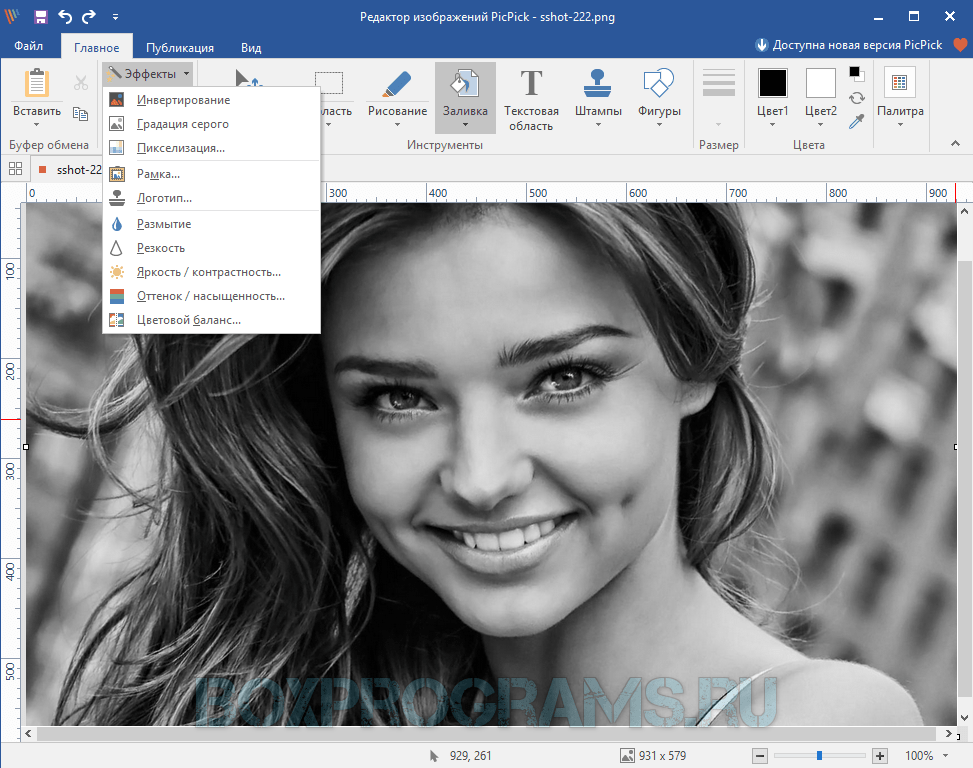
GIMP увидел свет в 1995 году, когда он был создан в качестве бесплатной альтернативы Photoshop. По сравнению с последним, GIMP, конечно, уступает по эффективности некоторых сложных функций и инструментов, но это лучший редактор из тех, что вы можете получить бесплатно и абсолютно легально!
Интерфейс GIMP очень напоминает интерфейс Photoshop, так что если у вас есть опыт работы с редактором от Adobe, GIMP вы освоите достаточно быстро.
Лучший бесплатный редактор фотографий: Fotor
Платформа: Windows, Mac OS X, Linux.
Цена: Распространяется бесплатно.Fotor не претендует на статус полноценного фоторедактора, но, несмотря на это, является одним из самых популярных бесплатных приложений. Fotor доступен как в онлайн, так и в десктопной версии.
Наиболее популярной среди пользователей этого редактора является функция HDR (High Dynamic Range), позволяющая объединить 3 снимка с разной экспозицией в одно HDR-изображение (одна из любимых техник пейзажных фотографов). Кроме того, пользователю доступны фильтры и основные инструменты для косметической ретуши фотографии. Fotor поддерживает возможность применения выбранных параметров и настроек сразу к нескольким изображениям.
Кроме того, пользователю доступны фильтры и основные инструменты для косметической ретуши фотографии. Fotor поддерживает возможность применения выбранных параметров и настроек сразу к нескольким изображениям.
К минусам этого приложения можно отнести отсутствие инструментов и функций, доступных в других бесплатных фоторедакторах.
Лучший бесплатный редактор фотографий: Paint.NET
Платформа: Windows, Mac OS X, Linux.
При прочтении названия этого приложения, вы, вероятно, вспомните стандартный графический редактор Windows – MS Paint. Действительно, Paint.NET изначально разрабатывался как онлайн-альтернатива стандартному редактору, установленному на миллионах компьютеров по всему миру.
Но со временем его разработчики решили пойти дальше – реализовали поддержку слоёв, эффектов, а также ряд других востребованных инструментов, превратив своё детище в одно из самых популярных приложений для обработки изображений.
Развивая функционал, разработчики Paint.NET смогли сохранить его «пэинтовскую» простоту, что стало одним из главных активов этого редактора. Он быстр, прост и бесплатен, что делает Paint.NET идеальным инструментом для несложного и быстрого редактирования.
Paint.NET отлично подходит для тех, кому хочется немного подретушировать свои фотографии, не прибегая к излишней в этом случае мощности Photoshop.
Лучший бесплатный редактор фотографий: Krita
Платформа: Windows, Mac OS X, Linux.
Цена: Распространяется бесплатно.
Krita уже интересен тем, что был разработан художниками для художников. Этот бесплатный редактор предоставляет в распоряжение креативщикам все инструменты, необходимые когда вы сосредоточены на концептуальном искусстве, иллюстрации и визуальных эффектах.
Конечно, Krita нельзя назвать приложением, ориентированным на работу с фотографиями – хотя фотографы охотно используют его для ретуши – этот редактор в большей степени предназначен для цифровой живописи и графики.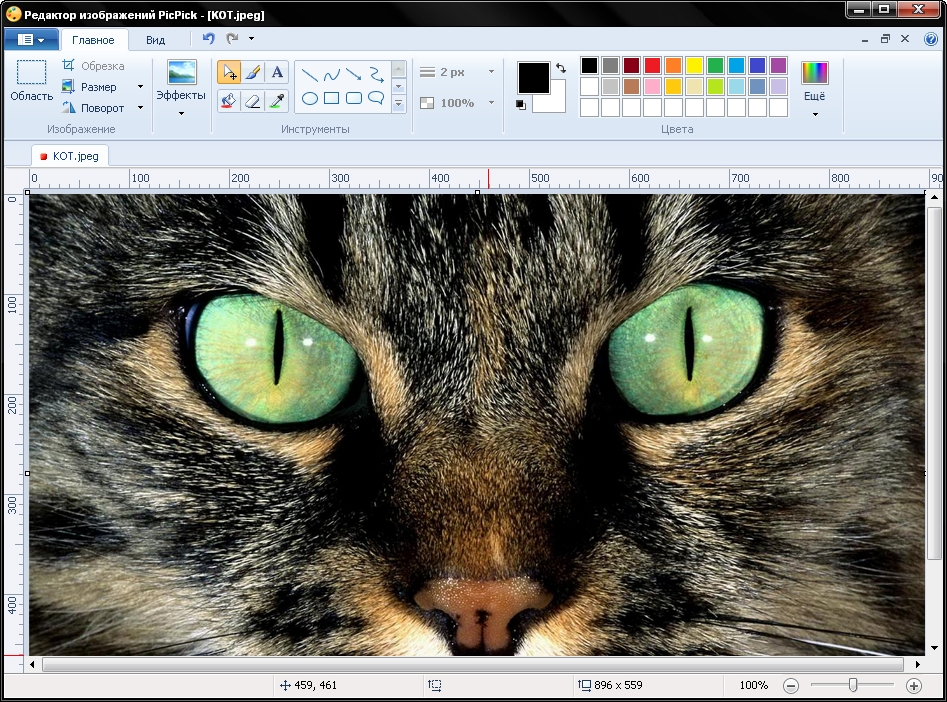 Krita может предложить пользователю большое количество разнообразных кистей и инструментов для чистовой ретуши, и поддерживает, помимо прочего, формат PSD.
Krita может предложить пользователю большое количество разнообразных кистей и инструментов для чистовой ретуши, и поддерживает, помимо прочего, формат PSD.
Лучший бесплатный редактор фотографий: PhotoScape
Платформа: Windows, Mac OS X, Linux.
PhotoScape – ещё один яркий представитель семейства бесплатных фоторедакторов, предлагающих широкий набор простых и эффективных инструментов. При помощи этого приложения вы можете создавать презентации или анимацию в формате GIF, управлять цветом, конвертировать RAW в JPEG, создавать слайд-шоу и т. д.
Нельзя сказать, что PhotoScape в чём-то превосходит другие редакторы, упомянутые в этой статье, он, скорее, твёрдый середнячек. Однако, его функционала вполне достаточно для удовлетворения потребностей начинающего фотографа.
Лучший бесплатный редактор фотографий: Pixlr
Платформа: Windows, Mac OS X, Linux, Android, IOS.
Цена: Распространяется бесплатно.
Editor доступен как в виде онлайн-сервиса, так и в виде десктопного приложения. Кроме того, для любителей редактировать фотографии на смартфоне существуют версии для Android и IOS. Поскольку интерфейс всех версий очень схож, этот бесплатный редактор является идеальным решением при съёмке как на смартфон, так и на фотоаппарат.
Процесс редактирования изображений в Pixlr похож на работу в Photoshop. Вы можете добавить свою фотографию на новый слой и применить к ней десятки доступных фильтров. Причём вы можете быть уверены, что Pixlr всегда обеспечит хороший результат. В состав редактора входят три бесплатных модуля: Pixlr Editor, Pixlr Express, и Pixlr O-Matic.
В сравнении с другими редакторами Pixlr имеет одно огромное преимущество – он работает в браузере, а это значит, что вы можете воспользоваться им в любое время на любом PC или Mac, без необходимости устанавливать какое-либо программное обеспечение.
В качестве традиционного бонуса — видео о лучших программах для редактирования фотографий:
Поделиться новостью в соцсетях Об авторе: spp-photo.ru « Предыдущая запись Следующая запись »
9 лучших программ для редактирования и обработки фото
В лексиконе современных пользователей компьютеров и мобильных устройств уже давно прочно закрепились различные формы глагола «фотошопить», что буквально означает редактировать, обрабатывать фото. Это слово происходит от названия программы Adobe Photoshop, которая используется для соответствующих целей.
Это слово происходит от названия программы Adobe Photoshop, которая используется для соответствующих целей.
«Фотошопят» сегодня многие: различные забавные «переделки» фотографий можно встретить в интернете почти повсеместно. В соцсетях существуют даже специальные тематические паблики, в которых обсуждают неудачные и забавные «фотошопы». Разумеется, в первую очередь, работают в графических редакторах профессионалы-ретушеры, имеющие непосредственное отношение к искусству фотографии, графические дизайнеры и т. д.
На этой неделе мы рассказывали о лучших программах для работы со звуком и лучшем софте для работы с видео. В этой статье мы собрали лучшие графические редакторы.
Adobe Photoshop
Пожалуй, самая популярная и известная платная программа для работы с цифровыми изображениями.
Этот софт не нуждается в представлении и рекламе. Он имеет огромный набор всех необходимых инструментов для редактирования фотографий.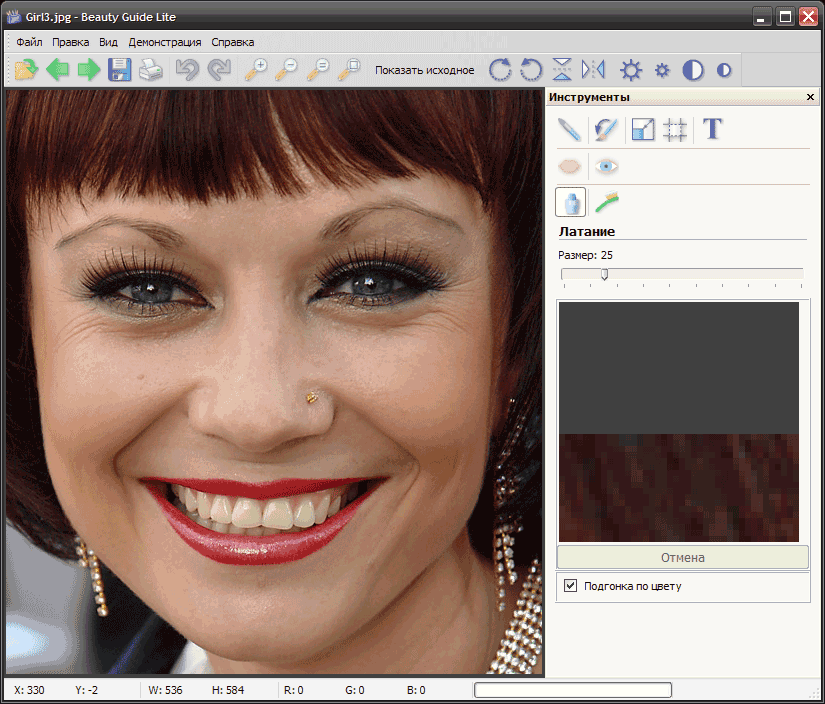
Также с помощью Adobe Photoshop можно создавать изображения — рисовать от руки с помощью мышки или специальных устройств, создавать логотипы и многое другое.
Нельзя сказать, что интерфейс программы слишком сложен, но в нем необходимо разбираться, в чем помогут видеоуроки на YouTube, которых в Сети масса.
CorelDraw
Не менее популярная и функциональная платная программа для работы с изображениями. Она, так же как и Photoshop, обладает набором всех необходимых инструментов для этого.
CorelDraw позволяет работать с цветом, яркостью, контрастом, размером (изменение, обрезка, растягивание).
Специфика CorelDraw заключается в том, что эта программа как нельзя лучше подходит для создания эмблем и логотипов, поэтому ее знают и используют многие профессиональные дизайнеры.
ACDSee
Платный софт, с помощью которого можно просматривать, а также конвертировать фото во все популярные графические форматы.
Разумеется, ACDSee имеет приличный набор утилит для визуальной обработки и редактирования изображений.
Paint.NET
Это известный многим пользователям Windows бесплатный инструмент для работы с фотографиями.
Paint.NET работает с большим количеством дополнений в виде плагинов. Интерфейс данной программы достаточно прост и понятен.
Главными преимуществами Paint.NET являются сравнительно небольшой размер установочного файла и умеренные системные требования. Поэтому программа идеально подходит для домашних пользователей
FastStone Image Viewer
Эта программа обладает не таким широким набором функционала для редактирования фото, как, например, Photoshop или CorelDraw. Однако для рядового пользователя функций этого софта будет вполне достаточно. Здесь можно работать с размерами изображения, наносить текст, водяные знаки, рисовать, обрезать, осуществлять свето- и цветокоррекцию, а также многое другое. Кроме того, с помощью FS Viewer удобно просматривать фото на компьютере.
Однако для рядового пользователя функций этого софта будет вполне достаточно. Здесь можно работать с размерами изображения, наносить текст, водяные знаки, рисовать, обрезать, осуществлять свето- и цветокоррекцию, а также многое другое. Кроме того, с помощью FS Viewer удобно просматривать фото на компьютере.
Самое главное, что эта программа совершенно бесплатна для использования.
Photoscape
Данный софт как имеет хороший набор функционала и большое количество различных фильтров.
С помощью Photoscape можно коллажировать изображения и делать из них GIF-анимацию, вставлять текст, регулировать яркость, насыщенность, контраст и многое другое.
Picasa
Отличная программа, которая также имеет достаточное количество функций, необходимых для софта такого рода. С ее помощью можно ретушировать фото, добавлять различные эффекты, работать с цветом и мн. др.
В Picasa можно загружать фото со сканера, камеры, а также просматривать их, распечатывать и отправлять по электронной почте.
Fotoslate
Этот софт поддерживает работу с изображениями популярных форматов. Fotoslate служит отличным инструментом для оформления и распечатки фотографий.
Данная программа позволяет распечатывать изображения в формате альбомов, записных книжек, календарей, а также логотипов для одежды. Пользователю предоставляется возможность самостоятельно редактировать каждый шаблон.
Microsoft Office Picture Manager
Данный бесплатный софт подойдет для домашнего использования, поскольку он обладает только базовым функционалом.
Microsoft Office Picture Manager можно работать с уровнем яркости, контраста изображения, его размером и ориентацией.
Также, в случае необходимости, в Microsoft Office Picture Manager можно сжимать конечный файл до определенного размера.
Фото: из открытых источников
Обзор лучших бесплатных программ для редактирования фотографий.
 Лучшие программы для просмотра и редактирования фотографий
Лучшие программы для просмотра и редактирования фотографийХотите легко и качественно обработать фото онлайн?. Наш бесплатный фоторедактор быстро исправит недостатки и улучшит качество цифровых фотографий.
Обрезка, поворот и изменение размера
Самыми востребованными в фоторедактировании являются такие базовые операции, как обрезка и поворот изображений. Поэтому мы создали интуитивно понятные и быстрые инструменты для выполнения этих действий.
С помощью функции «Поворот» вы можете вращать изображение на 90 градусов вправо и влево, отразить картинку по вертикали или горизонтали и выровнять горизонт. Все операции осуществляются легко и быстро. Чтобы кадрировать (или обрезать) фото, достаточно выбрать область обрезки. При сохранении обработанной фотографии вы можете выбрать расширение (.jpg или.png), качество и размер файла.
Обработать фотоКоррекция изображения
Используйте инструмент «Экспозиция» для регулировки яркости и контраста, коррекции теней и светлых участков фотографии. Вы также можете изменить цветовой тон, насыщенность и температуру. Инструмент «Резкость» позволяет увеличить резкость изображения в тех случаях, когда это необходимо. Меняя настройки каждого инструмента, вы будуте видеть происходящие изменения в режиме реального времени.
Вы также можете изменить цветовой тон, насыщенность и температуру. Инструмент «Резкость» позволяет увеличить резкость изображения в тех случаях, когда это необходимо. Меняя настройки каждого инструмента, вы будуте видеть происходящие изменения в режиме реального времени.
Фоторамки, стикеры и текст
С фоторедактором сайт вы сможете с легкостью создать веселые и модные картинки, используя забавные стикеры, стильные фоторамки и красивые текстовые подписи.
В вашем распоряжении более 300 стикеров, 30 обрамлений (их толщину можно настроить) и 20 декоративных шрифтов для текстовых надписей. Большое поле для экспериментов.
Украсить фотоФотоэффекты и фотофильтры
Трудно представить мир фотографии без возможности превратить фото из цветного в черно-белое, обработать его фильтром сепия или сделать виньетирование. Для творческой обработки у нас также есть эффект пикселизации.
Создавайте винтажные фотографии с помощью эффекта ретро, используйте Tilt-Shift эффект, чтобы превратить пейзажные снимки в «игрушечные» или же акцентируйте внимание зрителя на центральной области изображения с помощью эффекта виньетирования.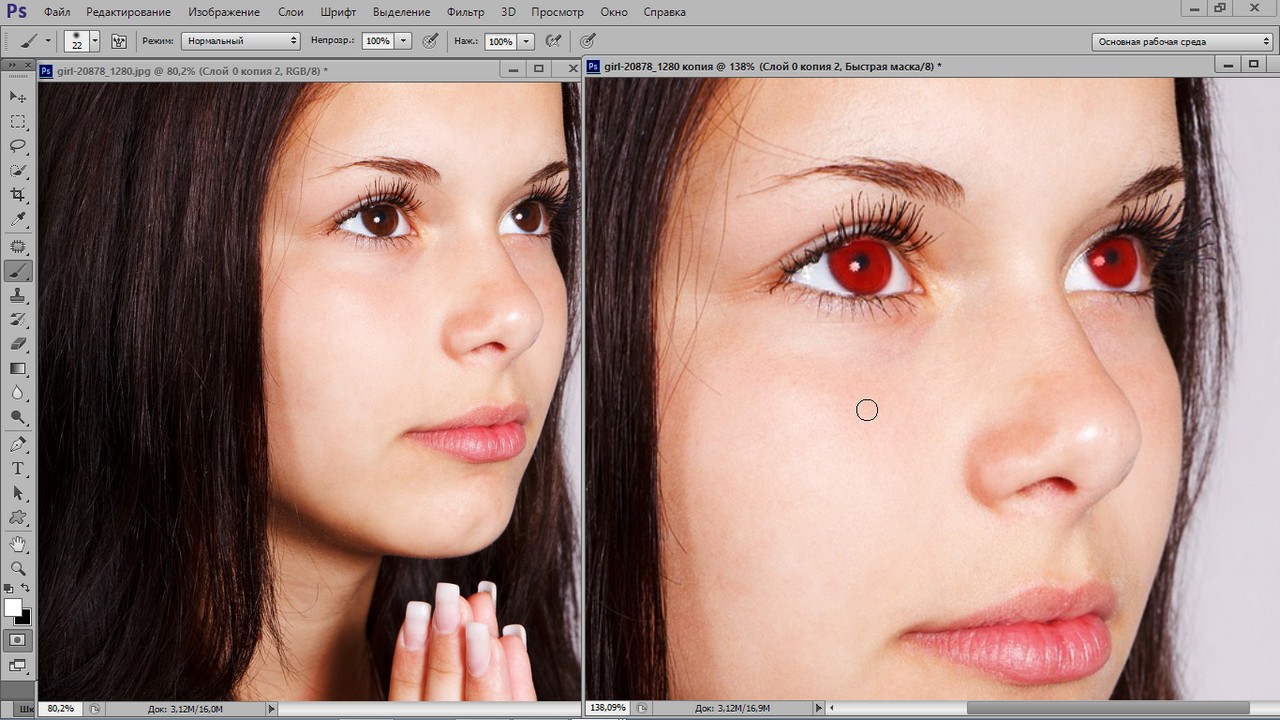
Даже удачный кадр часто требует хотя бы минимальной обработки на компьютере. Для этого вам понадобится программа для редактирования фотографии. Какую именно лучше выбрать для ваших нужд — читайте далее.
Лучшие программы для редактирования фотографий
Прошли те времена, когда у людей был максимум десяток снимков за год. Сегодня фотография — искусство, доступное почти каждому. Сложно представить поездку или дружескую встречу, после которой не осталось несколько интересных кадров. Неудивительно, что каждому пользователю нужна программа для редактирования фотографии, которая поможет сделать кадр безупречным. Вот несколько хороших вариантов с русскоязычной версией:
GIMP — самый мощный бесплатный редактор. При этом во время работы он не занимает много ресурсов компьютера, подходит для большинства операционных систем и умеет сохранять файлы в разных форматах.
Редактор выполняет такие функции:
- Ретушь (инструменты: кисть, штамп и другие).
- Изменение изображения (вращение, отражение, наклон, трансформация).

- Конвертация формата.
- Работа со слоями и т. д.
GIMP потребует некоторых усилий для изучения его функций, но у вас будет богатый инструментарий для работы с фото, причем бесплатно и совершенно легально.
Picasa — программа для редактирования фотографии от Google. Ее сновной функцией является просмотр, упорядочивание, печать и запись изображений. Но возможностей редактирования фото вполне хватает для их базовой обработки. Доступны такие инструменты: кадрирование, регулировка контрастности, коллажи. Также можно создавать слайд-шоу.
Paint.NET — усовершенствованная версия стандартной программы Windows Paint. В отличие от своего более простого собрата, в этом редакторе больше инструментов и можно работать со слоями, что значительно расширяет возможности обработки. Также ведется полная история изменений, которые происходят с файлом, и можно работать со сканером или камерой.
Последние два редактора тоже распространяются бесплатно.
Быстро и просто
Если вам нужно обработать небольшой объем снимков, то вполне можно обойтись онлайн-редактором. Что он из себя представляет?
Что он из себя представляет?
Это простая программа для редактирования фотографий, которая открывается прямо у вас в браузере, как обычный сайт. Как правило, для начала ее работы нужно около 10 секунд, а загрузка каждого файла, который нужно обработать, займет 5-10 секунд (в зависимости от его размера). Такие редакторы имеют простой и привлекательный интерфейс. Кроме того, вы сможете работать с фото не только на своем компьютере, но везде, где есть интернет.
Из популярных онлайн-редакторов можно назвать Fotor. Он имеет широкие возможности для обработки, начиная от устранения недостатков кожи и обрезки кадра и заканчивая добавлением текста, клипартов и созданием изображений в технике HDR.
Редактор Avatan прекрасно справится с созданием аватаров для социальных сетей. Он не только облегчит обработку портретных фото, но и сможет взять их из альбома Facebook или «ВКонтакте», и импортировать результат работы туда же. Также он может получать кадры с веб-камеры.
На ходу
Все больше фотографий сегодня делается с помощью смартфонов. Есть интересные бесплатные приложения, позволяющие редактировать снимки. Они доступны как на iOS, так и на Android, например:
Все в одном
В мире фотоискусства есть свой гигант для обработки снимков. Его название иногда используют как синоним слова «ретушь». Это Photoshop — профессиональная программа для редактирования фотографий.
Здесь вы найдете все возможности для работы с изображениями, которые мы упоминали раньше. Но если простая программа почти все этапы обработки автоматизирует и предоставляет вам возможность лишь выбирать конечный результат, то Photoshop позволяет вручную тонко влиять на каждый параметр. С одной стороны, так можно добиться более качественного результата, с другой — это усложняет работу.
Еще одним недостатком является высокая цена официальной версии.
Что умеет Photoshop
Ретушь, изменение размера, фона, поворот, отражение, даже изменение перспективы — все это стандартные задачи, которые решают при помощи этого редактора. Он позволяет создавать удивительно реалистичные коллажи, работать с освещением и глубиной картинки, применять разные эффекты и фильтры: как встроенные, так и пользовательские.
Он позволяет создавать удивительно реалистичные коллажи, работать с освещением и глубиной картинки, применять разные эффекты и фильтры: как встроенные, так и пользовательские.
Также есть команды для автоматической регулировки яркости, контраста, отдельных цветов, которые дают очень хорошие результаты.
Следует отметить, что с Photoshop сложно начать работать с нуля. Несмотря на продуманность интерфейса, вам придется потратить некоторое время на чтение обучающей литературы, просмотр видео-уроков. Иначе вы просто заблудитесь в обилии функций, которые предоставляет эта программа для редактирования фотографии.
Но время, потраченное на изучение Photoshop, вернется вам сторицей. Вы с легкостью сможете редактировать снимки по своему усмотрению, воплощая в жизнь любые творческие идеи.
Сегодня в эру цифровых технологий каждый любитель фотографии сталкивается с проблемой редактирования и обработки своих изображений. Какую-то фотографию нужно немного обрезать, в другой – подправить цвета и контрастность, третью – сделать более интересной с помощью различных творческих инструментов. Осуществить быструю обработку фотографий можно, воспользовавшись тем или иным платным или бесплатным фоторедактором.
Осуществить быструю обработку фотографий можно, воспользовавшись тем или иным платным или бесплатным фоторедактором.
Лидерство здесь, конечно же, принадлежит мощному и очень функциональному Adobe Photoshop. Но не только пресловутый фотошоп способен качественно справляться с обработкой фотоснимков. Существует и множество других простых и легко осваиваемых программ, которые предлагают весь набор инструментов для быстрого редактирования отснятых фотографий. На какие же фоторедакторы стоит обратить внимание?
Отличной альтернативой стандартному приложению MS Paint, входящему в состав операционных систем Windows, может быть бесплатный графический редактор Paint.NET. Если MS Paint сам по себе очень примитивный инструмент, практически непригодный для серьезной обработки цифровых изображений, то редактор Paint.NET может похвастаться весьма широкими возможностями. Программа Paint.NET имеет простой и удобный интерфейс, поддерживает работу со слоями, что немаловажно для фотографов. Paint. NET обеспечивает быстрое удаление эффекта красных глаз, масштабирование, клонирование изображений и выделение с помощью «волшебной палочки». Редактор имеет и функцию истории, чтобы можно было поправить ошибки, допущенные уже в ходе редактирования фотографии.
NET обеспечивает быстрое удаление эффекта красных глаз, масштабирование, клонирование изображений и выделение с помощью «волшебной палочки». Редактор имеет и функцию истории, чтобы можно было поправить ошибки, допущенные уже в ходе редактирования фотографии.
С помощью Paint.NET можно извлекать фотографии из цифровой камеры или со сканера. Программа поддерживает следующие форматы — BMP, JPEG, PNG, TIF и GIF. Среди широких возможностей Paint.NET можно также отметить возможность автоматической корректировки снимков, перевода их в черно-белые изображения, удаление царапин с фотографии посредством инструмента клонирования текстур Clone Stam, Помимо стандартных и незаменимых функций (контраст, яркость, насыщенность, градиентная заливка), Paint.NET предлагает набор специальных эффектов для улучшения фотографии, например, эффект гравюры на металле или зернистости изображения. Правда, отсутствует предварительный просмотр результата редактирования фотографии.
Еще один бесплатный графический редактор, обладающий интуитивно понятным интерфейсом и достаточно хорошей функциональностью, — это VCW VicMan’s Photo Editor. Этот универсальный фоторедактор пользуется популярностью как у простых любителей фотографии, так и у профессионалов. И не зря, ведь программа обладает довольно большими возможностями для редактирования фотографий. Графический редактор VCW VicMan’s Photo Editor поддерживает работу с более чем 30-ю форматами изображений и, в отличие от Paint.NET, обеспечивает возможность предварительного просмотра фотографии при редактировании, а также позволяет обрабатывать одновременно несколько изображений.
Этот универсальный фоторедактор пользуется популярностью как у простых любителей фотографии, так и у профессионалов. И не зря, ведь программа обладает довольно большими возможностями для редактирования фотографий. Графический редактор VCW VicMan’s Photo Editor поддерживает работу с более чем 30-ю форматами изображений и, в отличие от Paint.NET, обеспечивает возможность предварительного просмотра фотографии при редактировании, а также позволяет обрабатывать одновременно несколько изображений.
Панель инструментов для редактирования фотографий в VCW VicMan’s Photo Editor включает в себя карандаш, кисть, пипетку, лассо, ластик, а также градиент инструмент. Редактор открывает перед пользователем отличные возможности для творчества и улучшения фотографий благодаря наличию более чем ста фильтров и разнообразных эффектов. Можно, например, применить к изображению один или несколько популярных стилей, либо использовать специальные художественные эффекты, применительно ко всей области или только к части фотографии. VCW VicMan’s Photo Editor позволяет быстро избавиться от шума на фотоснимках. Инструменты параметров изображения также дают возможность легко отрегулировать яркость, насыщенность, контрастность снимка или осуществить его автоматическую цветокоррекцию. Для тех пользователей, кто не хочет приобретать дорогостоящие пакеты Adobe Photoshop и Corel PhotoPaint, редактор VCW VicMan’s Photo Editor может стать незаменимым помощником.
VCW VicMan’s Photo Editor позволяет быстро избавиться от шума на фотоснимках. Инструменты параметров изображения также дают возможность легко отрегулировать яркость, насыщенность, контрастность снимка или осуществить его автоматическую цветокоррекцию. Для тех пользователей, кто не хочет приобретать дорогостоящие пакеты Adobe Photoshop и Corel PhotoPaint, редактор VCW VicMan’s Photo Editor может стать незаменимым помощником.
Бесплатный графический редактор PhotoFiltre, конечно, трудно сравнить с Adobe Photoshop, тем не менее, он обладает достаточно приличным набором для создания, редактирования и обработки изображений. С помощью этой компактной и удобной утилиты можно корректировать яркость, контраст, насыщенность и цветность фотоизображения. PhotoFiltre предлагает несколько видов выделения фрагментов фотографий и готовых рисунков — стандартные формы (прямоугольник, эллипс, треугольник, ромб), либо произвольные и многоугольные выделения. К выделенным областям можно применять разнообразные художественные фильтры и эффекты, коих в PhotoFiltre насчитывается несколько десятков.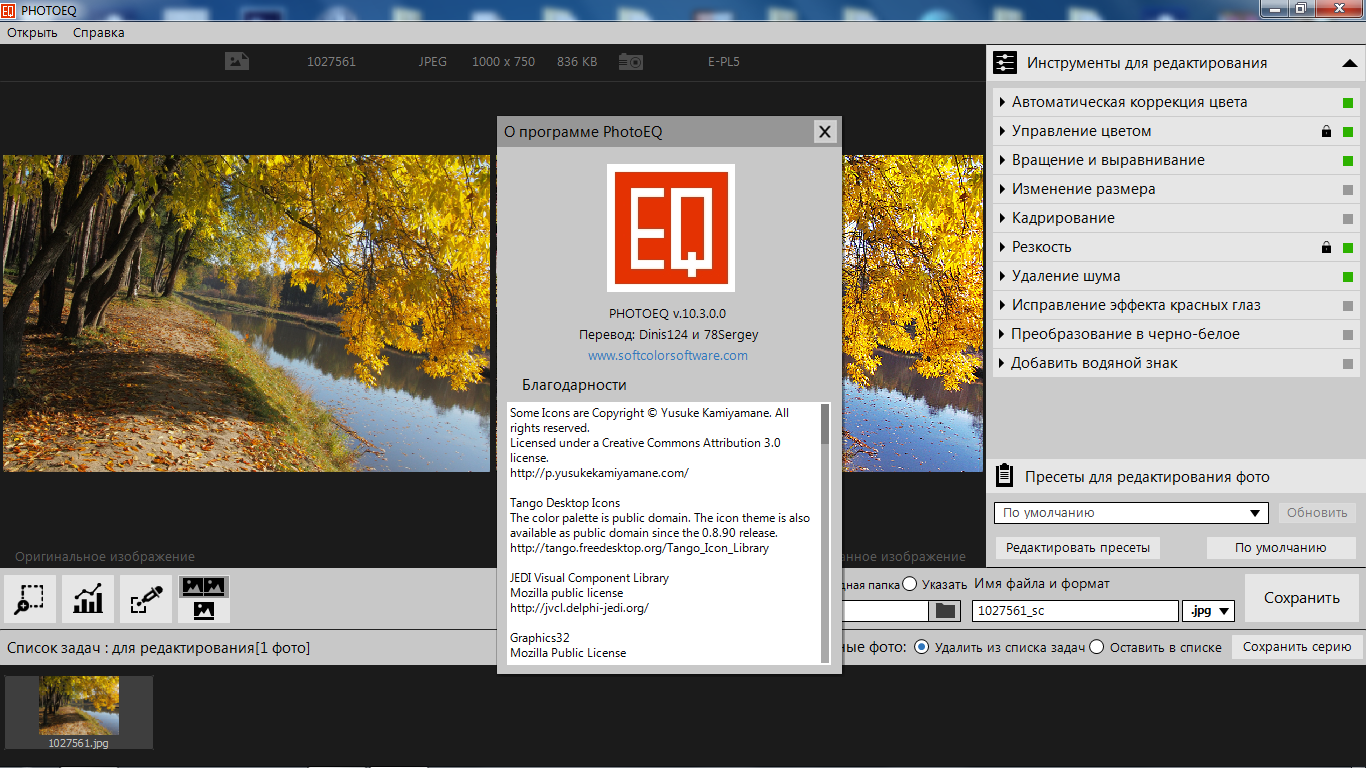
Фоторедактор PhotoFiltre поддерживает пакетную обработку изображений и сканирование фотографий с помощью совместимых устройств (сканер, цифровая фотокамера). Программа также имеет специальный модуль PhotoMasque, который позволяет применять к фотографиям заготовленные шаблоны-маски для создания оригинальных эффектов полупрозрачных краев на изображениях. В целом, PhotoFiltre обладает приятным, простым интерфейсом, с помощью этого редактора удобно просматривать отснятые фотографии. Существуют возможности для расширения функционала программы посредством установки различных плагинов.
Программа Zoner Photo Studio Free, имеющая интерфейс на русском языке, прекрасно подойдет тем, кто регулярно просматривает и редактирует изображения из своего цифрового фотоархива. Это достаточно мощное приложение для обработки цифровых изображений, с помощью которой можно легко изменять и улучшать фотографии при использовании креативных эффектов. Одна из отличительных особенностей этого фоторедактора –поддержка GPS и возможность извлекать из сделанных снимков данные о местонахождении фотографа во время осуществления фотосъемки.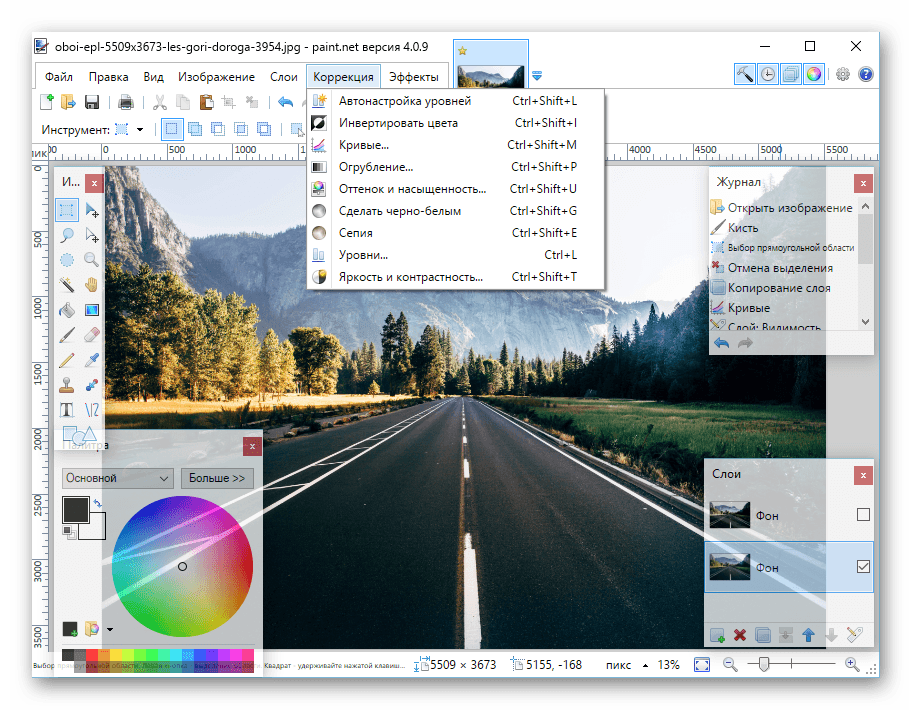 Zoner Photo Studio Free может помочь облегчить организацию фотографий, в частности, с помощью нее можно добавлять описания к каждому снимку, текстовые или звуковые примечания, а также создавать оригинальные календари, слайд-шоу и он-лайновые фотогалереи.
Zoner Photo Studio Free может помочь облегчить организацию фотографий, в частности, с помощью нее можно добавлять описания к каждому снимку, текстовые или звуковые примечания, а также создавать оригинальные календари, слайд-шоу и он-лайновые фотогалереи.
Zoner Photo Studio Free поддерживает работу с многоядерными процессорами, автоматически распределяя задачи между ядрами для повышения быстродействия. Кроме того, программа поддерживает и импорт фотографий из цифровых камер и сканеров. Что касается возможностей редактирования, то Zoner Photo Studio Free предлагает различные инструменты для рисования, ретуширования и коррекции, наложения многочисленных встроенных эффектов, а также работу со слоями, возможность удаления эффекта красных глаз и редукцию шума. Посредством Zoner Photo Studio Free можно создавать великолепные панорамные снимки и 3-D изображения, осуществлять различные манипуляции с цветом, добавлять волны и зернистость, а также красочно оформлять фотографии рамками, линиями и приглушенными тенями.
Zoner Photo Studio Free – это универсальный фоторедактор, который поможет не только в редактировании фотографий, но и в их организации, создании фотокалендарей и оптимизации изображений для их последующего размещения в Интернете.
Gimp (скачать)
Когда речь заходит о мощном редакторе цифровых изображений и фотографий, большинству людей на ум приходит только одно название — Adobe Photoshop. Но при всех плюсах фотошопа, за него приходится платить и платить немало. Пожалуй, самым лучшим аналогом фотошопа на сегодняшний день является программа Gimp. Этот редактор имеет несколько преимуществ. Во-первых, это бесплатно распространяемая программа для создания и редактирования изображений. Во-вторых, она обладает достаточно внушительными функциональными возможностями, в том числе поддерживает работу с видео и анимацией, обеспечивает редактирование цифровых фотографий и подготовки графики для размещения на вэб-страницах. В-третьих, Gimp отличается довольно скромными системными требованиями, что позволяет запускать программу даже с устаревших компьютеров. И, наконец, Gimp является программой с открытым исходным кодом, что открывает широкие просторы для ее улучшений и модификаций под свои требования.
И, наконец, Gimp является программой с открытым исходным кодом, что открывает широкие просторы для ее улучшений и модификаций под свои требования.
Gimp поддерживает большое количество форматов графики и открывает перед пользователем возможность работать с масками, слоями, фильтрами и режимами смешивания. Редактор предлагает на выбор огромный набор инструментов как для обработки фотографий, так и для рисования. Gimp отличается удобным интерфейсом, переведенным на русский язык, поэтому проблем с гибкой настройкой редактора обычно не возникает. Пользователь при желании может задать тот или иной сценарий работы – от самых простых действий до сложных манипуляций с изображением. Программа способна работать с принтером и сканером, осуществляет конвертацию форматов и пакетную обработки изображений. В арсенале Gimp имеется полный комплект инструментов для рисования, выделения отдельных фрагментов изображения, а также возможностей для трансформации и ретуши снимков.
Gimp может похвастаться большой библиотекой эффектов и художественных фильтров, которые можно применять к цифровым фотографиям. Если же их не хватает, то возможности редактора всегда можно расширить за счет множества дополнений и расширений, увеличивающий функционал. Gimp можно рекомендовать как простым пользователям и любителям фотографии, занимающихся, главным образом, редактированием семейных снимков, так и профессионалам, готовящимся к публикации своих фотографий в сети Интернет.
Если же их не хватает, то возможности редактора всегда можно расширить за счет множества дополнений и расширений, увеличивающий функционал. Gimp можно рекомендовать как простым пользователям и любителям фотографии, занимающихся, главным образом, редактированием семейных снимков, так и профессионалам, готовящимся к публикации своих фотографий в сети Интернет.
Ребята, мы вкладываем душу в сайт. Cпасибо за то,
что открываете эту
красоту. Спасибо за вдохновение и мурашки.
Присоединяйтесь к нам в Facebook и ВКонтакте
сайт собрал для вас несколько простых и приятных в пользовании программ для улучшения ваших фотографий. Возможно, вы даже захотите избавиться от всех фильтров в Инстаграм после того, как попробуете одно или несколько приложений из этого списка.
Pixlr Express
Свыше 100 эффектов (в том числе световых), рамочек, обрезка, изменение размера и поворот изображения, функция автоматического улучшения снимка, удаление эффекта красных глаз и даже «отбеливание» зубов. Что приятно, база функций постоянно дополняется разработчиками.
Что приятно, база функций постоянно дополняется разработчиками.
Snapseed
Очень удобный, быстрый и практичный интерфейс. Здесь собрано всё, что нужно для первичной коррекции фотографий, в том числе редактирования яркости, насыщенности и контраста на отдельных участках изображения, диаметр которых вы также можете настроить. Кроме того, приложение работает довольно шустро, что не может не радовать.
Photoshop Express
Профессиональным аналогом Photoshop это приложение, конечно, не будет. Но для первичного редактирования снимков вполне подойдёт. Бесплатно в приложении доступно: 10 рамок, 10 фильтров, корректировка экспозиции, яркости и контраста, насыщенности и цветовых тонов, удаление эффекта красных глаз. А за отдельную плату можно приобрести много дополнительных плюшек.
Pix: Pixel Mixer
Очень простой и интересный фоторедактор, любимый и знакомый многим. Отлично проработан и качественно сделан. Главное, чем он может порадовать, это более 30 фильтров, свыше двух десятков текстурок и примерно столько же рамочек.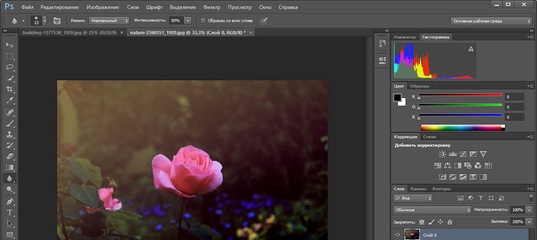
PicsArt Photo Studio
Программа позволяет создавать коллажи, менять фильтры, управлять тональностью и цветом фото, добавлять текстовые эффекты, удалять эффект красных глаз и многое другое. Кроме этого, вы сможете создавать рисованные изображения. В общем, функций действительно много.
Pixlromatic
В этом приложении особенно радуют приятный интерфейс и скорость работы. Помимо этого, оно может похвастаться множеством эффектов, рамок и нестандартных фильтров. Кстати, полная версия, дающая доступ к более чем 100 эффектам, 100 рамочкам и 200 текстуркам, тоже обойдётся вам недорого — всего в один доллар.
Muzy очень простое и функциональное приложение: можно делать коллажи из картинок, играться с кучей рамочек, использовать встроенный редактор для изображений и даже текст добавить тоже можно. Довольно удобная и забавная штука.
Camera360 Ultimate
Отличная камера, множество эффектов, плавный и красивый интерфейс позволяют этой программе выделиться из большого количества фоторедакторов.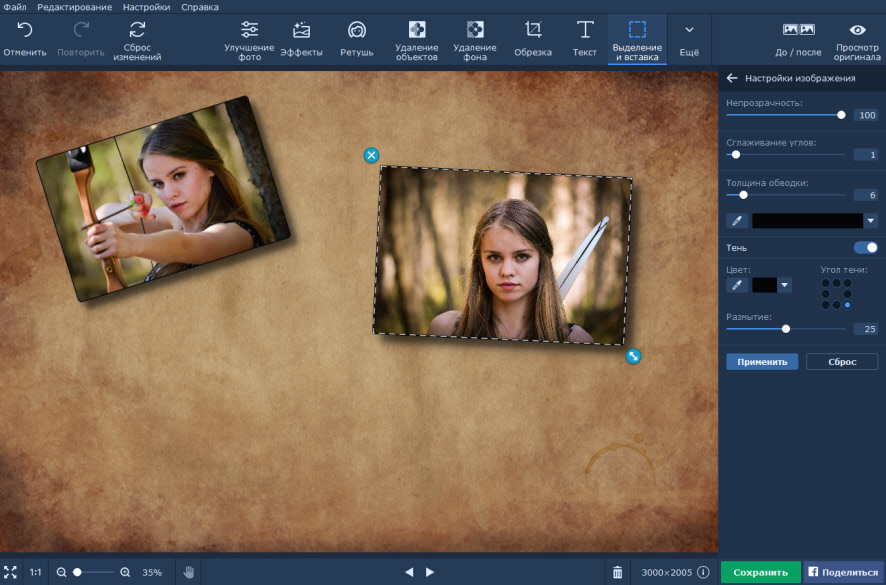 Появившись три года назад, она постоянно совершенствовалась и дополнялась разработчиками, и в итоге получилось ладное и качественное приложение.
Появившись три года назад, она постоянно совершенствовалась и дополнялась разработчиками, и в итоге получилось ладное и качественное приложение.
Вспомните, как часто Вы делали снимок, и он был прекрасен, но какая-то мелочь на изображении (блик солнца, мимо проходящий человек и т.п.) портила всю композицию? Наверняка, каждый с этим сталкивается… «Домашняя фотостудия» решит эту проблему в два счёта!
Начнём с того, что ретушировать фотографии – это просто. Конечно, если у Вас есть , и Вы дочитаете эту статью до конца. Для большего эффекта рекомендуется скачать программу и пробовать выполнять описываемые ниже действия).
Все инструменты для обработки снимков расположены во вкладке «Изображение» . Чтобы использовать функции для обработки фото, о которых сейчас пойдёт речь, входите в эту закладку и выбирайте нужный пункт выпадающего меню.
Итак, рассмотрим способы коррекции наиболее распространённых дефектов фотографий.
1. Поворачиваем изображение, меняем его размер.
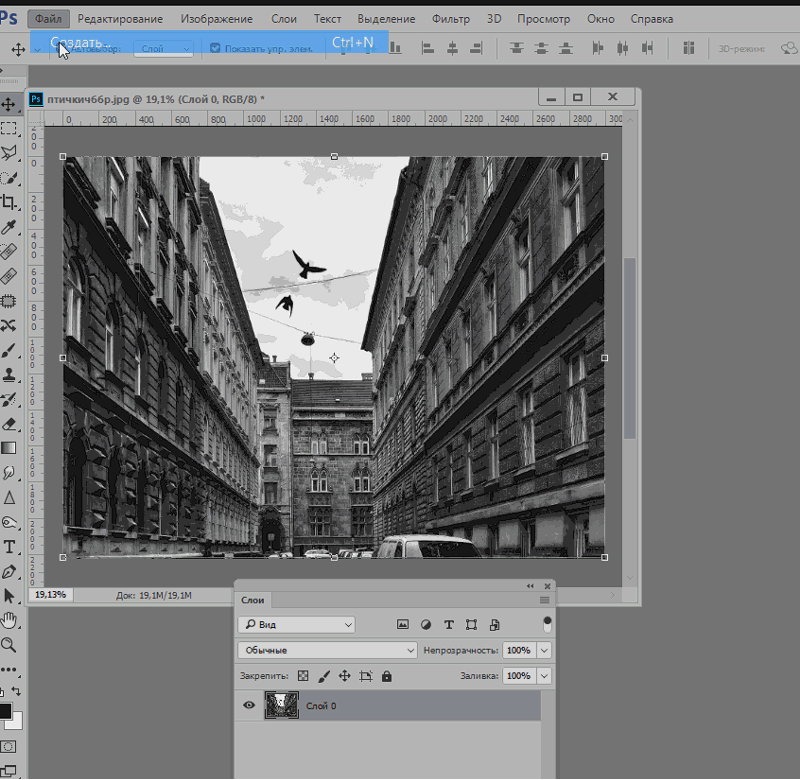
Довольно часто, сам кадр нас устраивает, но возникает необходимость перевернуть его, или изменить его размеры. Это базовые возможности любого фоторедактора, и «Домашняя фотостудия» предоставляет удобную функциональность уже на этом этапе. Для масштабирования снимка выбираем пункт «Изменение размера» . В открывшемся окне выставляем нужные ширину и высоту. Для выполнения поворота, необходимо зайти в «Поворот» и выбирать способ и угол разворота.
Также есть интересная функция «Отражение» , которую можно сделать по вертикали и по горизонтали. Если Вы с этим не сталкивались – попробуйте! Иногда получается интересный результат.
2. Убираем эффект красных глаз.
Не будем углубляться в природу феномена, когда глаза человека и животных светятся на снимке красным цветом, лучше уберём это за 10 секунд! Выбираем пункт «Устранение дефектов» , затем «Эффект красных глаз» . Откроется специальная кисть, которая настраивается в блоке опций справа. Устанавливаем необходимый размер кисти, наводим на проблемные места и делаем клик. Всё. Вот так — просто! Подробнее о возможностях обработки фотографий можно прочитать в статье
Устанавливаем необходимый размер кисти, наводим на проблемные места и делаем клик. Всё. Вот так — просто! Подробнее о возможностях обработки фотографий можно прочитать в статье
3. Выравниваем горизонт.
Если на изображении «завален горизонт», или был выбран неудачный ракурс, заходим в «Выравнивание горизонта» и проводим линию, соответствующую горизонту. Затем выбираем «Просмотр» . Если теперь снимок Вас устраивает, смело нажимайте «Ок» . Будьте аккуратны с этой функцией, при определённых обстоятельствах она может изменить фотографию до неузнаваемости. Хотя нет, не беспокойтесь, всегда же можно вернуться к исходному варианту. Экспериментируйте!
4. Настраиваем яркость и контраст.
Если снимок получился слишком тёмный или, наоборот, чрезмерно яркий; если «главный герой» кадра не сильно выделяется на фоне – это поправимо. Открываем закладку «Яркость и контраст» и приступаем к «оживлению» снимка. Всё в том же блоке редактирования справа Вы увидите два бегунка. Перетаскивайте их и смотрите, что получится. С 99% вероятностью Вы найдёте ту «золотую середину» и сделайте фото лучше!
Перетаскивайте их и смотрите, что получится. С 99% вероятностью Вы найдёте ту «золотую середину» и сделайте фото лучше!
5. Применяем фильтры.
Желаемого результата иногда можно добиться, применив к фотографии какой-либо фильтр. Рассматриваемый простой фоторедактор имеет, довольно, полезный набор фильтров. Выбираем пункт «Фильтры» , если хотим применить лёгкое размытие, или посмотреть снимок в негативе. Часто, настоящий шедевр получается тогда, когда фильтры применяются одновременно с другими инструментами ретуширования.
Лучшие программы для редактирования фотографий: альтернативы вашим изображениям
Сегодня фраза «картина стоит тысячи слов» встречается во всем мире. Теперь мы ставим то, что видим, а не то, что читаем; социальные сети были посвящены этому, и то есть видео и изображения сейчас в тренде. Потому что, Наличие программ для редактирования фотографий — это то, чего нет ни на одном компьютере, планшете или даже на мобильном телефоне.
Все хотят быть идеальными на фотографиях, и для этого они не стесняются ретушировать фотографии, иногда получая результат, который совсем не похож на то, что есть на самом деле. Но имидж — это то, что сейчас имеет значение. Поэтому мы собираемся взглянуть на лучшие программы для редактирования фотографий, как платные, так и бесплатные, чтобы у вас были варианты, с помощью которых можно часами улучшать свои фотографии.
Программы для редактирования фотографий
Информатика — это предмет, который не все осваивают на одном уровне. Есть те, кто защищает себя с помощью одних программ намного лучше, чем с помощью других, кто любит каждый раз пробовать что-то новое, или кто предпочитает онлайн-приложения или веб-сайты для редактирования фотографий.
Поэтому здесь мы собираемся дать вам выбор программ для редактирования фотографий, которые у вас есть и которые вы можете использовать, или хотя бы попробовать. Какой из них вы оставите?
Adobe Photoshop
Извините, но мы должны начать с программы, которая наиболее широко используется во всем мире многими фоторедакторами, как профессионалами, так и пользователями.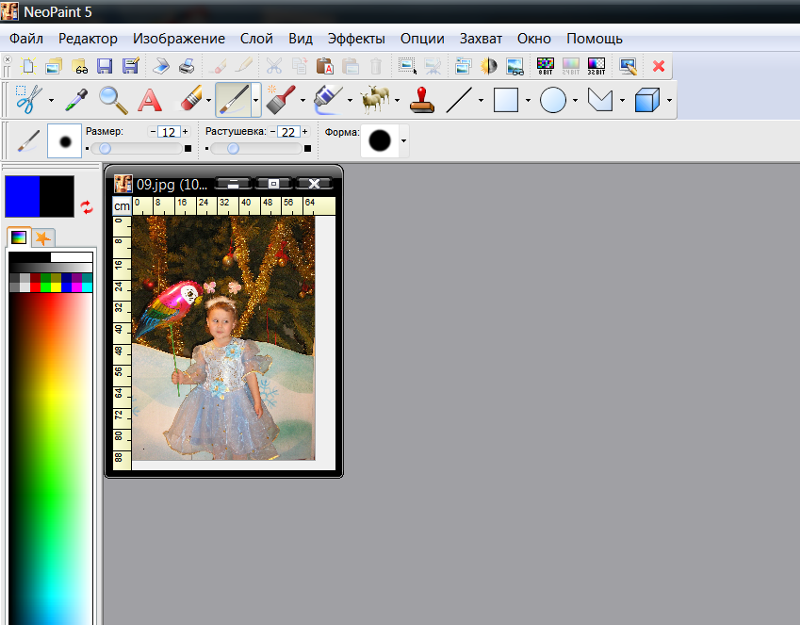 Он звездная программа для редактирования фото и он не только делает это, но также позволяет создавать фотографии, графику, ретушировать их, изменять цвета, фон, удалять, добавлять и многое другое.
Он звездная программа для редактирования фото и он не только делает это, но также позволяет создавать фотографии, графику, ретушировать их, изменять цвета, фон, удалять, добавлять и многое другое.
Это позволяет вам работать с несколькими форматами изображений, не только с наиболее распространенными, но и с разными слоями, так что то, что вы делаете в одном, может быть отражено или нет в конечном результате. Проблема только в том, что это платная программа.
GIMP
GIMP — это то, что они называют «ближайшей альтернативой Photoshop». И он очень похож и такой же профессиональный, как и другие (а некоторые даже говорят, что он лучше). Тем не мение, им сложно пользоваться, и им нелегко научиться, как это бывает с фотошопом. Другими словами, вам придется использовать множество видеоуроков, чтобы изучить то же, что и в другой программе.
Что касается его характеристик, вы можете делать то же самое, что и с Photoshop, но бесплатно, потому что это программа, которую вы можете без проблем скачать для Windows, Mac или Linux.
Paintshop Pro
Те, кто пользуется Paint, наверняка помнят эту программу с самого начала. Он отлично подходил для выполнения базовых задач, включая редактирование фотографий; но нельзя требовать от него слишком многого. Однако он исчез из Windows, чтобы пойти своим путем. Таким образом, у нас есть Paint Shop Pro, Альтернатива среди программ редактирования фотографий, которая может быть показана людям со средними знаниями или профессионалам.
Он доступен только в Windows и имеет кое-что, чего нет у других, например HDR или распознавание лиц.
Darktable
Еще одна программа для редактирования фотографий, которая конкурирует с Photoshop и GIMP, — это эта. Фактически, по словам его создателей, он заменяет платные программы, предлагая при этом все их функции.
Программа в основном основана на обработке фотографий, но ее также можно использовать для ретуши.
PhotoPlus 6
Если вы не очень хорошо разбираетесь в программах для редактирования фотографий, вам может не понадобиться отличная программа для выполнения трех или четырех действий с вашими фотографиями. Поэтому мы собираемся рекомендую этот фоторедактор, идеален, потому что у него есть базовое и простое меню, он очень прост в использовании, и хотя его нельзя сравнивать с первыми программами, правда в том, что у него есть более профессиональные задачи, такие как комбинирование изображений HDR, использование слои, фильтры, эффекты и т. д.
Поэтому мы собираемся рекомендую этот фоторедактор, идеален, потому что у него есть базовое и простое меню, он очень прост в использовании, и хотя его нельзя сравнивать с первыми программами, правда в том, что у него есть более профессиональные задачи, такие как комбинирование изображений HDR, использование слои, фильтры, эффекты и т. д.
Лучшее программное обеспечение для редактирования фотографий: Canva
Если вам больше нравится использовать программы для редактирования фотографий в Интернете, либо потому, что изображения, которые вы ретушируете, взяты из банков изображений, либо потому, что вы не хотите ничего устанавливать на свой компьютер, Canva — один из лучших вариантов.
это программа работает через Интернет и позволяет делать практически все с фотографиями: регулировать яркость, обрезать, вращать или переворачивать их, применять фильтры, добавлять значки …
Теперь у вас есть платные функции или изображения и шаблоны. Но есть много бесплатных, и у него есть собственный банк изображений с тысячами из них, а также предварительно настроенные шаблоны для многократного использования.
Но есть много бесплатных, и у него есть собственный банк изображений с тысячами из них, а также предварительно настроенные шаблоны для многократного использования.
Pixlr
Еще один конкурент Canva — Pixlr, для которого характерно множество наклеек, шрифтов, фильтров, эффектов … Лучше всего то, что он бесплатный, и вы можете выбирать разные редакторы в зависимости от того, нужен ли вам более профессиональный инструмент или меньше.
Также, что касается редактирования, он довольно эффективен и удовлетворяет подавляющее большинство ваших потребностей: регулировка яркости, обрезка, удаление фона, добавление фильтров и т. д.
Лучшее программное обеспечение для редактирования фотографий: Snapseed
Давайте теперь поговорим о приложении для вашего мобильного телефона или планшета. Это одна из самых загружаемых и используемых программ для редактирования фотографий, поскольку она работает очень интуитивно, и с помощью нескольких движений пальца вы сможете добиться ожидаемого результата.
Когда вам понадобится скорость, он позаботится о автоматически настраивать все для получения идеального фото за секунды, и он даже предлагает вам фильтры и эффекты для улучшения ваших изображений, а также рамки для улучшения конечного эффекта. И самое лучшее, это бесплатно.
Репикс
Это приложение для Android и iOS очень хорошо из-за большого каталога фильтров, которые в нем есть. И за считанные секунды любую фотографию, с которой вы работаете в приложении, можно оставить с художественным оформлением, которое будет выглядеть профессионально.
также вы можете обрезать, изменять значения фото, добавлять кисти или кисти, а также фильтры и различные подходы.
Лучшее программное обеспечение для редактирования фотографий: Adobe Photoshop Express
В отличие от Adobe Photoshop, Это приложение доступно только для iOS, оно бесплатно, и это позволяет вам иметь одну из программ для редактирования фотографий с базовыми и профессиональными функциями, а также с фильтрами и другими функциями, которые вы будете часто использовать, когда попробуете их.
Единственный недостаток этого приложения в том, что оно доступно только пользователям Apple, поскольку оно недоступно для Android (или Windows).
Программы для редактирования фотографий
- включают анимированные примеры обработки изображений;
- могут работать как плагин в Adobe Photoshop и других программах редактирования фото;
- поддерживают 20 языков;
- совместимы с 32 и 64-битной версиями Windows XP, Vista, 7, 8, 10.
Вспышка осветила только часть фото? Brightness Guide осветит остальное!
Программа выравнивает яркость неравномерно освещенных фотографий. Осветляет темные области, не затрагивая светлые.
Сфотографировались на неудачном фоне? Переместите себя в другое место!
Программа отделяет объект от произвольного фона, применяет эффекты к фону, переносит объект на другое изображение.
В кадр попали лишние люди или объекты? Удалите их с помощью Image Resize Guide!
Изменяет размеры фото, удаляя «ненужные» части и сохраняя «важные» без искажений.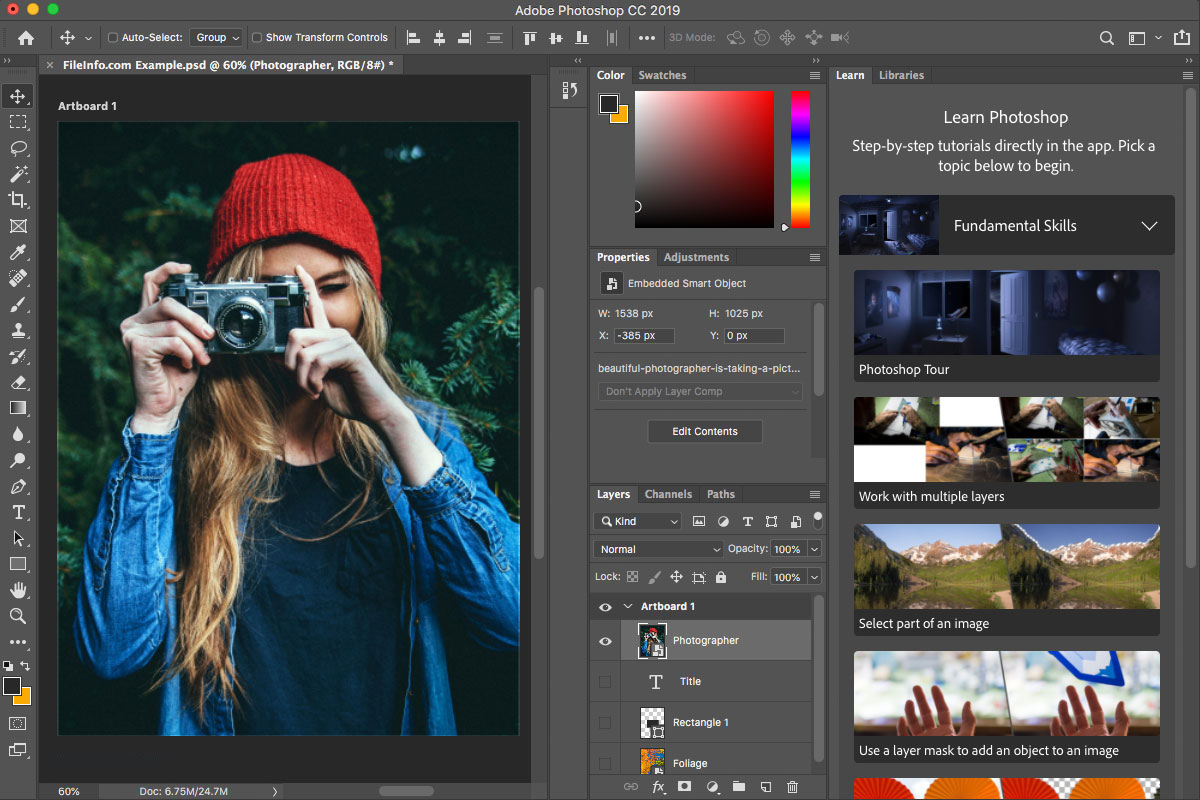 Удаляет объекты с фотографий без заметных следов.
Удаляет объекты с фотографий без заметных следов.
Объединяет инструменты Image Resize Guide и Picture Cutout Guide, расширяя Ваши возможности по редактированию фото.
Удачное фото портят морщины или припухлости? Талия кажется недостаточно тонкой?
Программа прямо на фотографии разглаживает кожу, уменьшает морщины, делает пластику лица, груди и талии, удаляет крупные родинки и прочие дефекты.
Попали на фотографию без макияжа? Сделайте виртуальный макияж на фото!
Программа поможет: накрасить губы; нанести румяна, тени и пудру; подвести глаза и изменить их цвет.
Программа объединяет инструменты Makeup Guide и Cosmetic Guide, расширяя Ваши возможности по обработке фото.
На снимке глаза засвечены вспышкой? Вам поможет Pet Eye Fix Guide!
Программа устраняет эффект засвеченных глаз любого цвета (красных, синих, зеленых, желтых, белых) с фотографий домашних животных и людей.
Превратите свои фото в головоломки и пошлите друзьям по e-mail!
Программа позволяет превращать фотографии в головоломки, отсылать их друзьям и решать головоломки присланные друзьями.
- Picture Cutout Guide 3.2.6
- Photo Montage Guide 2.2.6
- Beauty Guide 2.2.3
- Makeup Guide 2.2.3
- Cosmetic Guide 2.2.3
- Pet Eye Fix Guide 2.2.3
- Image Resize Guide 2.2.4
Редактирование изображений RAW в DPP
Переход от создания изображений JPEG, которые можно использовать сразу после переноса, к съемке в формате RAW может казаться слишком сложным, однако это необходимый шаг для каждого фотографа. Редактирование фотографий не должно быть чем-то утомительным — несколько удобных инструментов помогут превратить обычную фотографию в произведение искусства. Что мы хотим вам сказать? Все гораздо проще, чем кажется.
Что мы хотим вам сказать? Все гораздо проще, чем кажется.
В формате RAW камера сохраняет все данные об изображении, что попали на датчик, без какой-либо их обработки — именно поэтому файлы RAW занимают значительно больше места, чем изображения JPEG. Это позволит изменять свойства изображения на этапе постобработки и добиваться максимального качества. Digital Photo Professional (DPP) — это программа Canon для редактирования изображений RAW, созданных на камеры EOS и модели PowerShot продвинутого уровня с поддержкой этого формата. В этой статье мы расскажем вам об основных инструментах редактирования в DPP, которые помогут улучшить ваши фотографии RAW.
DPP регулярно обновляется, и в новых версиях появляются новые функции, поэтому проверьте наличие обновлений и установите последнюю версию программы перед началом работы.
Запустив DPP, вы увидите главное окно, на котором представлены ваши фотографии. Выберите одно или несколько изображений, а затем нажмите кнопку Edit Image (Редактировать изображение) в левом верхнем углу или перейдите к меню View (Вид) и выберите Edit Image (Редактировать изображение).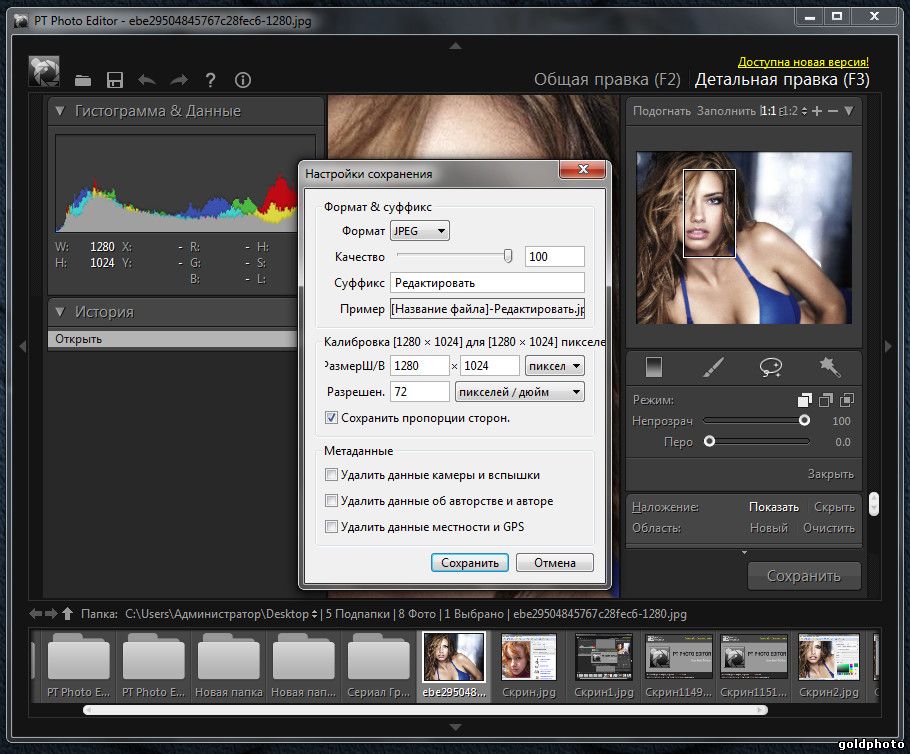 (DPP использует множество сочетаний клавиш для ускорения работы; их можно найти в руководстве.)
(DPP использует множество сочетаний клавиш для ускорения работы; их можно найти в руководстве.)
На главном экране DPP выполняется предварительный просмотр изображений, где можно выбрать одно или несколько из них для редактирования.
Настройка яркости изображения
Настраивайте яркость всего изображения или выбирайте темные и светлые его участки.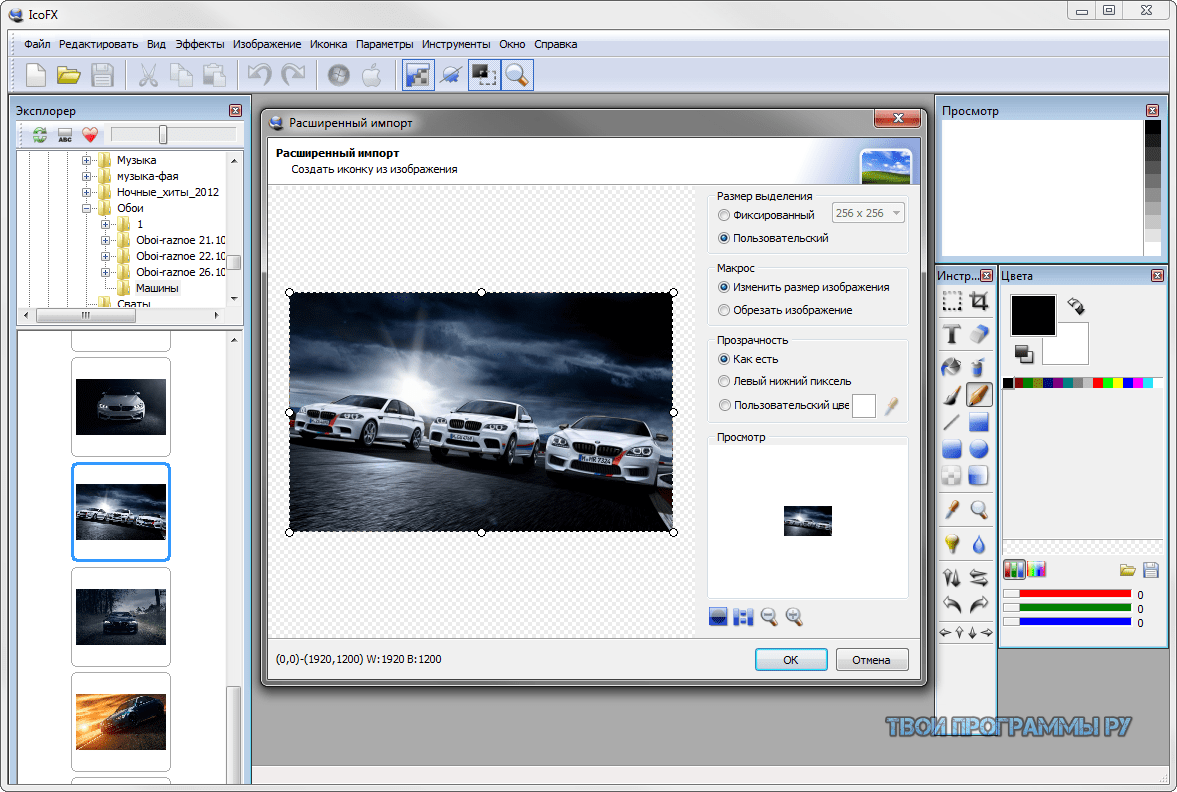
Фотографии снега и пляжей зачастую выглядят слишком темными, поскольку камера пытается компенсировать чрезмерную яркость этих объектов. Если изображение получилось слишком темным или светлым, это можно изменить с помощью настройки яркости в DPP. Ползунок Brightness Adjustment (Настройка яркости) на панели инструментов отвечает за общую яркость изображения.
Чтобы определить слишком темные и слишком светлые участки изображения, воспользуйтесь кнопкой Shadow/Highlight warnings (Предупреждения о тенях/засветке) в нижней части окна. По умолчанию области с черными тенями будут подсвечиваться синим, а области с полной засветкой — красным, однако вы можете выбрать уровни яркости, для которых будет появляться подсветка.
Пролистайте панель инструментов, чтобы найти элементы настройки Shadow (Тень) и Highlight (Свет) в разделе Advanced (Расширенные). С их помощью можно сделать тени чуть светлее и снизить яркость в светлых участках, не меняя яркость других областей изображения.
С их помощью можно сделать тени чуть светлее и снизить яркость в светлых участках, не меняя яркость других областей изображения.
Регулировка параметров Shadow (Тень) и Highlight (Свет) помогла сделать это изображение более сбалансированным.
Установка баланса белого
Примените разные параметры баланса белого для изменения тонов изображения в сторону теплой или холодной цветовой гаммы.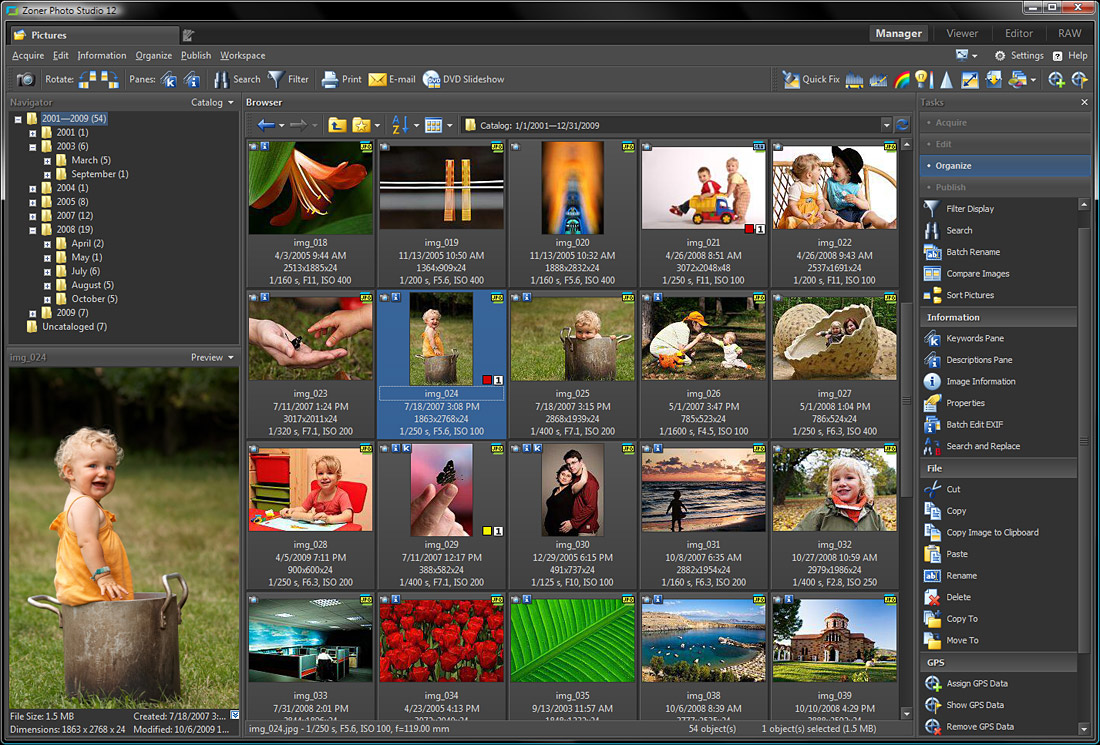
Вид цветовой гаммы меняется в соответствии с окружающим освещением, поэтому лист бумаги белого цвета имеет синеватый (холодный) оттенок ранним утром и оранжевый (теплый) на закате. Параметр баланса белого на камере может адаптироваться к разным условиям, чтобы вы могли запечатлеть естественные цвета или изменить цветовую гамму для достижения творческого эффекта. Например, в пасмурный день вы сможете сделать фотографии более яркими и привлекательными. Съемка в формате RAW позволяет менять баланс белого уже после создания изображения.
Открывая фотографию RAW в DPP, вы по умолчанию применяете к ней исходное значение баланса белого, выбранное на момент создания, однако его можно легко изменить на другое, выбрав нужную предустановку из списка. Выберите Click White Balance (Выбрать баланс белого) и нажмите на нейтральный тон на изображении, чтобы сбросить общий баланс белого для фотографии на основании этого выбора.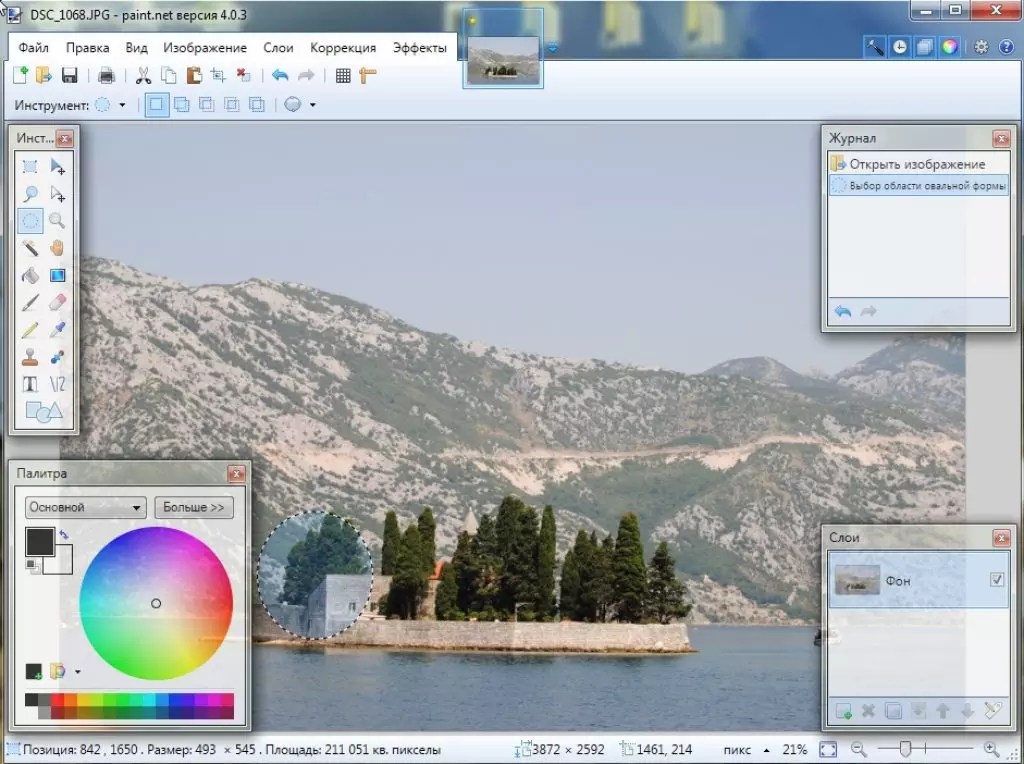 Экспериментируйте с балансом белого, чтобы понять, что лучше подходит для конкретной фотографии.
Экспериментируйте с балансом белого, чтобы понять, что лучше подходит для конкретной фотографии.
Сравните изображения «до» и «после», чтобы увидеть разницу между изображениями с теплой и холодной цветовой гаммой. Обратите внимание, что роза выглядит более оранжевой в левой части изображения и синеватой в правой его части.
Другой вид фотографий со стилями изображения
Примените одновременно целый ряд изменений с помощью стилей изображения.
Стили изображения определяют общий внешний вид изображений, применяя к ним пакет настроек. Некоторые из них созданы для выравнивания тонов кожи, что подойдет для редактирования портретов, а некоторые обеспечивают вид HDR, повышая четкость изображений, их контрастность, насыщенность и другие свойства. Когда вы открываете изображение RAW в DPP, к нему применяется стиль изображения, который был выбран при создании изображения, однако стиль изображения можно изменить для придания фотографии другого внешнего вида. Чтобы сделать фотографию черно-белой, выберите Monochrome Picture Style (Монохромный стиль изображения).
Попробуйте другие стандартные стили, чтобы понять, какой из них будет смотреться лучше. Вы также можете открыть Picture Style Editor (Редактор стилей изображения), чтобы создать уникальные стили изображения и применить их к вашим фотографиям.
Кадр воспринимается совершенно иначе после применения монохромного стиля изображения.
Эффектные композиции и кадрирование
Улучшите композицию изображения путем обрезки и поворота.
Иногда при создании изображения композиция выглядит не лучшим образом, однако инструмент Crop (Обрезка) в DPP поможет вам привлечь внимание зрителя к основному объекту.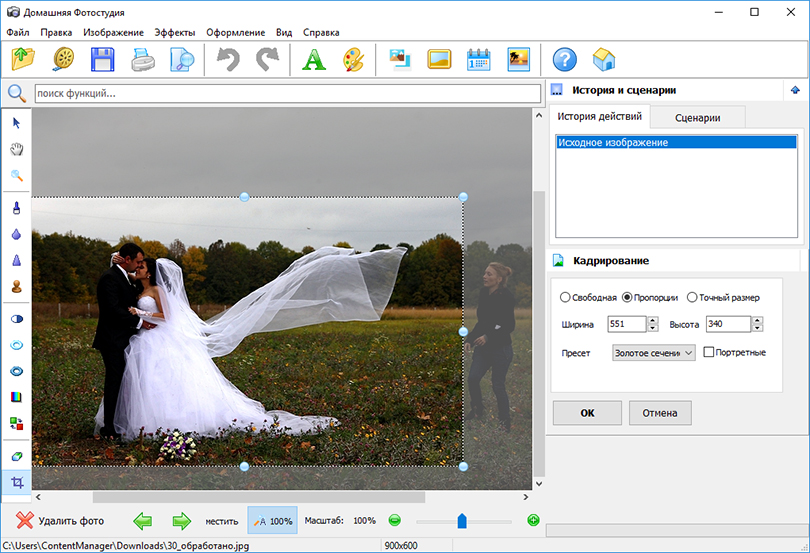 Выберите инструмент Crop (Обрезка) и на появившейся панели выберите фиксированное соотношение сторон или свободную форму кадра. Нажмите на изображение и передвиньте его, чтобы выбрать нужную часть фотографии. Чтобы изменить выбор, нажмите внутри выбранной области и перетащите ее. Для поворота изображения и выравнивания уровня горизонта либо создания динамического эффекта переместите курсор за выбранную область.
Выберите инструмент Crop (Обрезка) и на появившейся панели выберите фиксированное соотношение сторон или свободную форму кадра. Нажмите на изображение и передвиньте его, чтобы выбрать нужную часть фотографии. Чтобы изменить выбор, нажмите внутри выбранной области и перетащите ее. Для поворота изображения и выравнивания уровня горизонта либо создания динамического эффекта переместите курсор за выбранную область.
Обрезка и поворот этого изображения помогли сделать акцент на нужном объекте.
Снижение уровня шума на изображении
Устраните цифровой шум на изображениях, созданных при слабом освещении или при высоких значениях ISO.
Шум появляется на изображении при съемке в условиях слабого освещения и/или использовании высоких значений ISO. Шум выглядит как небольшие точки, которые покрывают темные участки изображения (шум яркости) или области определенного цвета (хроматический шум). DPP считывает значение ISO и информацию об экспозиции, которая хранится в файле RAW, а затем автоматически оптимизирует параметры шумоподавления, чтобы добиться изображений с высокой детализацией и без лишнего шума. Этот параметр можно настроить на вкладке Adjust Image Detail (Настройка информации об изображении), чтобы самостоятельно определить окончательный внешний вид изображения — чрезмерное шумоподавление может привести к смазанности. Перед тем как продолжить работу, лучше всего увеличить масштаб и оценить результат работы функции шумоподавления.
Шумоподавление в DPP может повысить четкость изображения.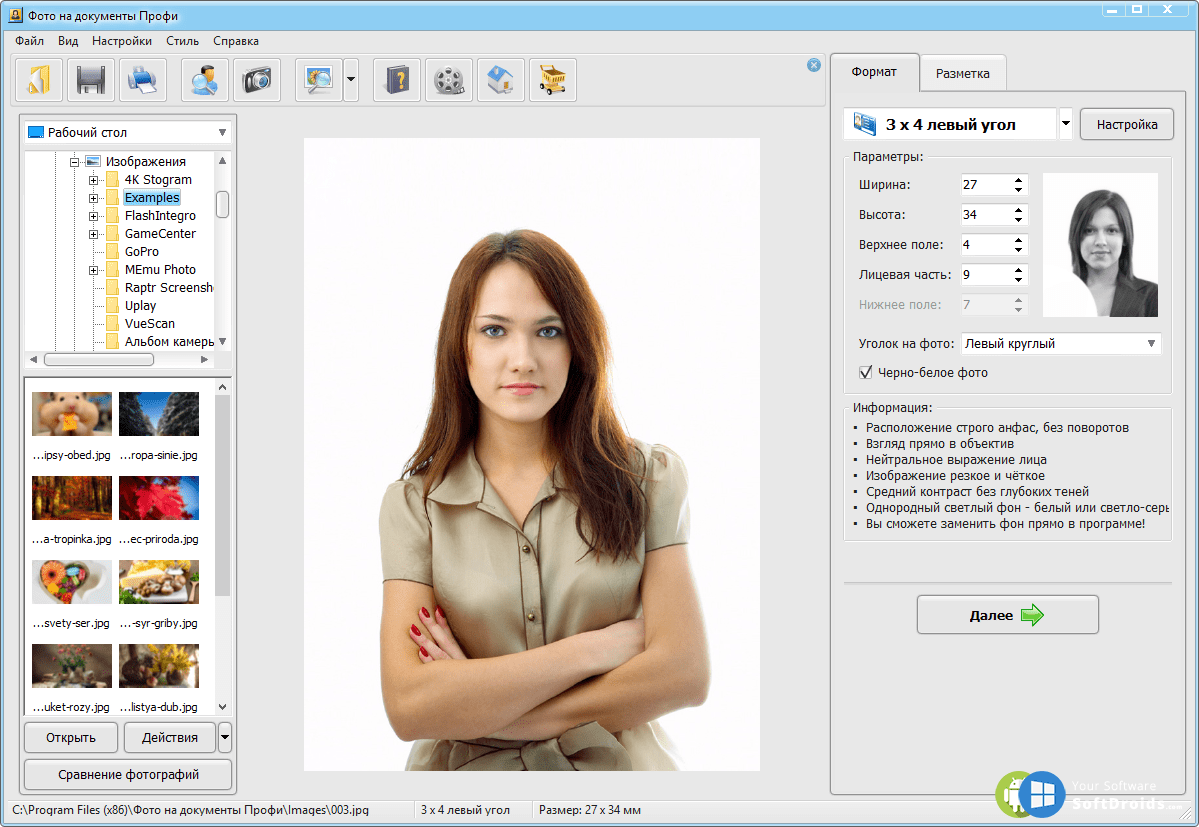
Четкие кадры
Все цифровые фотографии выглядят лучше с повышением четкости, однако не стоит злоупотреблять этой функцией!
Все цифровые изображения можно улучшить с помощью повышения четкости, которое усиливает контрастность контуров и повышает детализацию, однако эта функция не исправит изображение со сбитой фокусировкой.
DPP располагает двумя инструментами повышения четкости. Базовый инструмент Sharpness (Четкость) подойдет для простого редактирования, однако инструмент Unsharp Mask (Маска снижения четкости) позволяет раздельно настраивать три параметра — Strength (Сила), Fineness (Точность) и Threshold (Порог). Эти три параметра позволяют задать степень повышения четкости, а также настроить области изображения для применения. Вам не нужно выбирать одинаковые значения для всех параметров — поэкспериментируйте, чтобы увидеть, за что отвечает каждый из них. Чрезмерное повышение четкости создаст эффект свечения вокруг резких контуров, поэтому используйте масштабирование для оценки результатов. Для просмотра изображения на экране не требуется значительное повышение четкости, однако оно потребуется для печати в высоком качестве.
Эти три параметра позволяют задать степень повышения четкости, а также настроить области изображения для применения. Вам не нужно выбирать одинаковые значения для всех параметров — поэкспериментируйте, чтобы увидеть, за что отвечает каждый из них. Чрезмерное повышение четкости создаст эффект свечения вокруг резких контуров, поэтому используйте масштабирование для оценки результатов. Для просмотра изображения на экране не требуется значительное повышение четкости, однако оно потребуется для печати в высоком качестве.
Повышение четкости помогло выделить контуры, в результате чего объект лучше выделяется на фоне заднего плана.
Используйте рецепты для быстрого редактирования
Сохраните сразу несколько изменений в качестве рецепта и применяйте их одновременно к другим изображениям.
Параметры, которые вы выбрали для обработки изображения RAW, можно скопировать и использовать для других изображений. Таким образом вы сможете быстрее редактировать похожие изображения. Перейдите в меню Edit (Изменить) > Select and copy recipe settings (Выбрать и скопировать параметры рецепта), затем выберите настройки, которые хотите скопировать из этой фотографии, и нажмите OK. Затем в окне просмотра изображения вы сможете выбрать другие фотографии и применить к ним рецепт с помощью команды Edit (Изменить) > Paste recipe (Вставить рецепт).
Рецепты также можно сохранить на компьютере в виде файлов, чтобы использовать их в будущем — просто выберите Edit (Изменить) > Save recipe in file (Сохранить рецепт как файл), а для применения такого рецепта к другому изображению выберите Edit (Изменить) > Read and paste recipe from file (Найти и применить рецепт из файла).
Изменения, которые вы применили к изображению, автоматически сохраняются в файле RAW при выходе из DPP. Это означает, что вы можете открыть файл позже и все равно скопировать рецепт. Это применимо, даже если файлы RAW были перенесены в другое место — рецепт «путешествует» вместе с файлом RAW.
Создание обработанных изображений для публикации
Сохраните изображение RAW в формате JPEG или TIFF для публикации или печати.
После обработки файла RAW необходимо сохранить конечную версию изображения. Вы можете выбрать один из двух форматов — JPEG или TIFF. Файлы JPEG имеют меньший размер, удобны в отправке и поддерживаются любыми программами. Формат TIFF поддерживает максимальное качество и идеально подходит для создания печатных версий большого размера. Для экспорта одного изображения нажмите File (Файл) > Convert and save (Конвертировать и сохранить), а для нескольких файлов вам нужно выбрать File (Файл) > Batch process (Пакетная обработка). Выберите формат (JPEG или TIFF) и папку, в которой будут сохранены файлы. С пакетной обработкой вы также можете менять размер и переименовывать изображения. Вы можете продолжать пользоваться DPP во время пакетной обработки.
Сортировка фотографий с функцией рейтинга
Когда вам предстоит сортировать сотни или даже тысячи фотографий, нужен способ, который позволит их организовать. В DPP вы можете использовать отметки, рейтинг или обе функции для быстрого поиска лучших изображений в будущем. Для быстрого добавления выберите инструмент Quick Check (Быстрая проверка), нажмите на миниатюру изображения, чтобы показать его, а затем коснитесь номера от 1 до 5 на клавиатуре, чтобы добавить соответствующее количество отметок или звезд рейтинга. Если рейтинг был добавлен с помощью камеры, он будет отображаться в DPP и может быть изменен. Отметки отображаются только в DPP. Вы можете сортировать, выбирать и фильтровать изображения на основании присвоенного им рейтинга. Будьте объективны в оценке фотографий, поскольку это поможет вам находить свои лучшие фотографии в будущем.
Бесплатный облачный сервис image.canon станет идеальным местом для прямой отправки ваших изображений с камеры и дальнейшей их отправки в другие веб-сервисы и на другие устройства — новые камеры Canon с поддержкой Wi-Fi даже могут отправлять изображения в автоматическом режиме*. Изображения RAW, перенесенные в image.canon с совместимых камер*, можно автоматически загружать на компьютер для редактирования в DPP.
Используйте отметки, рейтинг или оба инструмента для организации, сортировки и поиска изображений.
Как и в любом начинании, практика поможет вам стать мастером. Экспериментируйте с инструментами, представленными в этой статье, и используйте все возможности программы, чтобы понять, на что способна каждая из них. После того как вы отредактируете несколько изображений, вы начнете понимать, что от вас требуется для повышения качества создаваемых фотографий. Когда вы узнаете, как исправлять свойства изображений, вы сможете еще на этапе съемки создавать изображения более высокого уровня.
Автор: Брайан Уорли
* Не все камеры Canon поддерживают автоматический перенос файлов в фоновом режиме; не все камеры поддерживают прямую выгрузку файлов RAW (CR2). Другие совместимые камеры Canon с поддержкой Wi-Fi располагают функцией простого ручного переноса файлов в image.canon. Полный список совместимых камер см. на http://image.canon. Совместимая камера должна быть подключена к Интернету через Wi-Fi.
12 лучших приложений для редактирования фотографий на iPhone и Android 2020
Apr 08, 2021• Проверенные решения
В настоящее время каждый человек может сделать фотоснимок при помощи iPhone или смартфона Android, однако по-прежнему возникает вопрос: какую программу использовать для редактирования фотографий прежде чем, скажем, загрузить их в в Instagram, чтобы собрать много лайков. Какие лучшие приложения для редактирования фотографий для вас? Вы ищите одношаговое исправление или более продвинутые эффекты? В этой статье мы покажем вам 12 лучших приложений для редактирования фотографий, которые можно использовать для iPhone и Android.
Вам, возможно, также понравится: Лучшие приложения камеры для iPhone X / 10/8 Plus / 7 Plus >>
Часть 1: Лучшее приложение для редактирования фотографий на iPhone
1. VSCO
VSCO — это лучшее приложение для редактирования фотографий среди профессиональных фотографов, благодаря стильным возможностям редактирования и расширенным эффектам, к которым пользователи могут получить доступ при покупке приложений. Инструменты быстрого редактирования включают баланс белого, тени, блики, экспозицию и т.д.
Особенности:
- Отредактируйте свою фотографию при помощи множества установленных фильтров в один клик
- Основные функции редактирования, которые позволяют обрезать фотографии и регулировать экспозицию, цвет и резкость.
- Программа отлично подходит для Instagram.
Плюсы
- Фотографии выглядят естественно, благодаря классным эффектам.
Недостатки
- Программа заставляет пользователей совершать покупки в приложении.
Цена: бесплатно/$19.99
2. Adobe Lightroom
Этот редактор может легко работать на iOS, а также на платформе Android и доступен бесплатно. Он хорошо известен как усовершенствованный инструмент для мобильного редактирования, который предлагает все уникальные функции, такие как экспозиция, цвет, баланс белого, градиент, настройки четкости.
Особенности:
- Мощные расширенные настройки и редактирование.
- Предустановки одним касанием для быстрого редактирования.
- Программа позволяет обмениваться фотографиями в Instagram, Facebook, Twitter, Flick.
- Есть возможность сохранять фотографии в Adobe Creative Cloud, чтобы потом получить к ним доступ на других устройствах через облако.
Плюсы
- Впечатляющие элементы управления с эффективной синхронизацией.
Недостатки
- Это лучшее приложение для редактирования довольно сложное, может создать сложности для начинающих.
Цена: бесплатно/ оплата взимается за премиум-функции.
3. Enlight
Если вам необходимо больше элементов управления геометрическими настройками, локализованными потребностями редактирования изображений и маскирующими функциями, в таком случае программа Enlight подойдет вам. Как одно из лучших приложений для редактирования фотографий, Enlight обладает широким набором предустановленных стилей, настроек света, текстур, рамок, границ и макетов коллажей.
Особенности:
- Точный контроль над цветом, тоном и деталями.
- Инструмент Maskting позволяет плавно смешивать эффекты.
- Программа позволяет писать или рисовать прямо на вашем изображении, добавлять и настраивать текст, границы, рамки.
- Программа позволяет создать фотомонтаж мгновенно.
Плюсы
- Интерфейс работает впечатляюще.
Недостатки
- Этот инструмент совместим только с платформой iOS.
- Доступна только платная версия.
Цена: бесплатно/платно
4. Photoshop Express
Adobe пользуется популярностью среди лучших приложений для редактирования фотографий благодаря своему классическому интерфейсу и продвинутым инструментам редактирования. Представлено множество основных инструментов коррекции наряду со специальными эффектами, локализованные настройки, сенсорная способность Photoshop и отличные стили.
Особенности:
- Программа позволяет создавать фотоколлаж студийного типа в несколько нажатий.
- Программа позволяет загружать фотографии с устройства, Adobe CC, Dropbox, Facebook или Google Photos.
- Доступна регулировка контрастности, экспозиции и баланса белого в одно касание.
- Удаление пятен, коррекция цвета и изменение размера изображения.
Цена: бесплатно/$19.99
5. PicsArt Photo Studio
PicsArt — это универсальное приложение для редактирования фотографий для iPhone, вы можете использовать его удивительные наклейки, шрифты, текст для создания красивого фотоколлажа. Кроме того, программа позволяет редактировать видео.
Особенности:
- Программа позволяет создать ремикс картинки в коллажи и мемы.
- Редактор позволяет создавать коллажи, использовать инструменты для рисования, фото, видеоредактор.
- Программа предлагает вам множество предустановленных фильтров.
Плюсы
- Мощные функции с эффектными результатами.
- Доступны бесплатные и парные версии.
- Может развивать анимированные изображенияGIF, так что вы можете легко впечатлить своих подписчиков в социальных сетях.
Недостатки
- Бесплатная версия ограничена несколькими функциями.
Цена: бесплатно
6. FilterStorm Neue
Это привлекательное приложение для редактирования позволяет пользователям выполнять расширенные настройки для всех задач редактирования. Некоторые из лучших и наиболее интерактивных функций включают в себя настройки кривых, тона и уровней вместе с микшерами каналов. Вы сможете применить к этому инструменту эффекты повышения резкости, водяных знаков, снижения шума и четкости.
Особенности:
- Программа быстрая и простая в использовании.
- Метаданные FTP и IPTC с заменой кода.
- Смешивание цветов и маскировка.
Плюсы
- Вам определенно понравится доступ к инструменту клонирования, который может легко заменить или удалить ненужные объекты.
- Представлено множество предустановленных фильтров с настраиваемыми функциями.
Недостатки
- Существует только платная версия, которая работает на устройствах iOS.
Цена: бесплатно/платно
Часть 2. Лучшие приложения для редактирования фотографий на Android
1. Google Snapseed (Android/iOS)
Если вы хотите лучшее программное обеспечение для редакции фотографий на Android, эта программа имеет множество инструментов редактирования, которые могут помочь в регулировке яркости, цвета, контрастности, а также обеспечит различные геометрические функции коррекции. Коллекция расширенных фильтров позволяет легко редактировать гламурное свечение, размытие линз, гранж, HDR scape, Noir и рамки.
Особенности:
- Программа мощная и очень проста в использовании.
- Легкая настройка цвета, экспозиция, регулировка резкости.
- Функции редактирования, такие как обрезка, поворот, выпрямление.
- Выравнивание оттенков, рисование при помощи кисти, Структура, HDR, Перспектива.
Плюсы
- Программа позволяет быстрее обрабатывать все форматы медиафайлов.
Недостатки
- Интерфейс не удобен для новичков.
Цена: бесплатно
2. Photomate R3
Хотя это дорогостоящий вариант, но профессионалам наверняка понравится работать на Photomate R3. Этот инструмент может легко обрабатывать изображения JPEG, а также необработанные данные, а для расширенных элементов управления вы можете получить доступ к локализованному цветовому корректору, корректору объектива, настройкам размытия, повышению резкости и многим другим функциям и элементам.
Особенности:
- Вы можете декодировать и редактировать raw-файлы, такие как cr2, nef, arw, rw2.
- Полный контроль над балансом белого и экспозицией.
- Настройки экспозиции, контрастности, освещения, тени, четкости, вибрации или даже на основе объектива.
Плюсы
- Широкий набор функций с удобным интерфейсом.
- Он также может обрабатывать файлы необработанных данных.
Недостатки
- Очень высокая цена.
- Он совместим только с Android.
Цена: бесплатно/платно
3. Prisma
На самом деле Prisma не была предназначена для редактирования фотографий, но пользователи впечатляюще наслаждаются ее возможностями для разработки настроенных изображений. Здесь вы можете получить доступ к целому ряду графических работ, стильных фильтров и умных алгоритмов, которые могут удивительно выполнить любую работу.
Особенности:
- Превратите фотографии в искусство.
- Более 800 фильтров современного искусства.
- Потрясающие фотоэффекты.
Плюсы
- Лучший вариант, если вы хотите разработать художественный стиль изображения.
- Интересные варианты редактирования.
Недостатки
- Может работать только на определенных устройствах.
- Это не настоящая платформа для редактирования (программа не была создана как редактор изображений).
Цена: бесплатно/платно
4. Pixlr
Вы можете легко использовать самые разнообразные накладки, средства для удаления пятен и косметические корректировки.
Особенности:
- Более 2 миллионов комбинаций бесплатных эффектов, наложений и фильтров.
- Автоисправление, двойная экспозиция.
- Возможность стилизации изображения таким образом, чтобы оно выглядело как карандашный рисунок, набросок чернил, плакат.
- Сделайте свои селфи красивыми.
Плюсы
- Поставляется с бесплатной и платной версией.
- Мощный набор функций.
Недостатки
- Начинающие пользователи должны пройти специальный курс, прежде чем начать работу в данной программе.
Цена: бесплатно
5. Aviary
Это еще одно приложение для редактирования фотографий, которое предлагает надежность для всех задач редактирования с помощью удобного набора функций. Здесь вы можете выполнить такие ручные настройки, как яркость, температура, цвет, контрастность, насыщенность и т.д.
Особенности:
- Возможно автоматическое улучшение изображения одним касанием.
- Прикольные наклейки.
- Коррекция цвета: настройка яркости, контрастности, цветовой температуры и насыщенности
- Возможность нарисовать и добавить текст.
Плюсы
- Содержит множество наклеек, косметических инструментов и расширенных фильтров, чтобы помочь пользователям с различными задачами редактирования.
- У программы доступны бесплатные и платные версии.
Недостатки
- Бесплатная версия ограничивает пользователей в настройке.
Цена: бесплатно/платно
6. Facetune
Это больше похоже на портрет & Селфи-фоторедактор. Это приложение предназначено как для iPhone, так и для пользователей Android, и благодаря своим функциям интерактивного редактирования оно приобрело большую популярность по сравнению с Instagram, Flickr и многими другими. С Facetune вам не нужно устанавливать Photoshop для ретуши ваших селфи. Программа весьма проста в использовании.
Особенности:
- Мощный редактор портретов и селфи.
- Программа позволяет удалить пятна и темные круги, украсить зубы или добавить естественный макияж.
- Существует функция, позволяющая изменить лицо.
- Размытие фона и добавление текстур.
Плюсы
- Полезно для продвинутых нужд редактирования и для образовательных нужд.
- Предлагает различные приемы для легкой настройки.
Недостатки
- Подписка довольно дорогая.
- Не подходит для бизнес-платформ.
Цена: бесплатно
Вывод
Итак, мы представили вам 12 лучших приложений для редактирования фотографий. Мы уверены, что вы можете найти лучшее приложение для редактирования. Между тем, если вы хотите легко редактировать видео на вашем компьютере, мы рекомендуем использовать Wondershare Filmora9 (Последняя версия Filmora 9). С Filmora 9 вы можете редактировать свое видео как профессионал. Это так легко вырезать / вращать / объединять ненужную часть видео. Также вы можете добавить спецэффекты, чтобы редактировать видео.
Liza Brown
Liza Brown является писателем и любителем всего видео.
Подписаться на @Liza Brown
GIMP — Обзор функций
GIMP — это универсальный пакет для работы с графикой. Эта страница должна помочь вам понять, на что способен GIMP. Вы также можете взглянуть на нашу вводную страницу или просмотреть учебные пособия.
Настраиваемый интерфейс
Для каждой задачи требуется своя среда, и GIMP позволяет вам настроить вид и поведение так, как вам нравится. Начиная с темы виджета, позволяя вам изменять цвета, расстояние между виджетами и размеры значков на настраиваемые наборы инструментов на панели инструментов.Интерфейс модулируется в так называемые доки, что позволяет вам складывать их во вкладки или держать их открытыми в собственном окне. Нажатие клавиши вкладки переключает их на скрытие.
GIMP имеет великолепный полноэкранный режим , позволяющий не только предварительно просматривать изображения, но и выполнять работу по редактированию, используя большую часть экрана.
Улучшение фото
Многие дефекты цифровых фотографий можно легко компенсировать с помощью GIMP. Исправьте искажение перспективы , вызванное наклоном объектива, просто выбрав режим коррекции в инструментах преобразования.Устраните бочкообразное искажение объектива и виньетирование с помощью мощного фильтра, но с простым интерфейсом.
Прилагаемый микшер каналов дает вам гибкость и мощность, чтобы ваша черно-белая фотография выделялась именно так, как вам нужно.
Цифровая ретушь
GIMP идеально подходит для продвинутых методов ретуши фотографий. Избавьтесь от ненужных деталей с помощью инструмента клонирования или легко подправьте мелкие детали с помощью нового инструмента исцеления. С инструментом перспективного клонирования нетрудно клонировать объекты с учетом перспективы так же легко, как и с ортогональным клонированием.
Поддержка оборудования
GIMP включает в себя уникальную поддержку различных устройств ввода из коробки. Планшеты, чувствительные к давлению и наклону, а также широкий выбор контроллеров USB или MIDI. Вы можете связать часто используемые действия с событиями устройства, такими как вращение колеса USB или перемещение ползунка MIDI-контроллера. Меняйте размер, угол или непрозрачность кисти во время рисования, привязывайте свои любимые сценарии к кнопкам. Ускорьте рабочий процесс!
Форматы файлов
Поддержка форматов файлов варьируется от обычных, таких как JPEG (JFIF), GIF, PNG, TIFF, до специальных форматов, таких как файлы значков Windows с разным разрешением и разной глубиной цвета.Архитектура позволяет расширить возможности формата GIMP с помощью плагина. Вы можете найти поддержку некоторых редких форматов в реестре плагинов GIMP.
Благодаря прозрачной виртуальной файловой системе можно загружать и сохранять файлы из удаленных мест, используя такие протоколы, как FTP, HTTP или даже SMB (общие ресурсы MS Windows) и SFTP / SSH.
Для экономии места на диске любой формат можно сохранить с расширением архива, таким как ZIP, GZ или BZ2, и GIMP прозрачно сжимает файл без дополнительных действий.
Поддерживаемые платформы
- GNU / Linux
- Microsoft Windows (XP SP3, Vista, 7, 8)
- macOS (10.6 и новее)
- Солнце OpenSolaris
- FreeBSD
14 лучших инструментов на 2021 год
Покупатели запоминают изображения, которые видят в Интернете. Как сделать свой настолько привлекательным, чтобы привлечь их внимание? Оптимизируя их с помощью лучшего бесплатного программного обеспечения для редактирования фотографий.
Программа для редактирования фотографий— это то, как вы выводите визуальные эффекты своего магазина на новый уровень.Программное обеспечение пригодится при подготовке фотографий для страниц продуктов или выборе изображений для электронных книг и сообщений в блогах. Лучший редактор фотографий поможет вам удалить ненужные элементы с фотографий, привлечь внимание к важным компонентам и даже настроить такие важные элементы, как яркость, контраст или цвет.
К сожалению, многие фоторедакторы с самым высоким рейтингом могут быть довольно дорогими. Если вы только начинаете работу со своей стратегией визуального контента, у вас может не хватить денег, чтобы инвестировать во что-то вроде Photoshop или Lightroom.
Вот почему мы создали список бесплатных программ для редактирования изображений, идеально подходящих для начинающих.
Не ждите, пока это сделает кто-то другой. Возьмите на работу себя и начните командовать.
Начни бесплатноКакое самое лучшее бесплатное программное обеспечение для редактирования фотографий?
Следующие варианты для топового бесплатного редактора изображений были выбраны за их удобство использования, доступность и функциональность. Эти инструменты для редактирования фотографий предлагают идеальное сочетание простоты и универсальности для всех ваших изображений.Большинство этих бесплатных инструментов будут работать в вашем браузере, но некоторые поставляются со своими собственными приложениями для смартфонов и настольных компьютеров.
Лучшие бесплатные фоторедакторы в 2021 году
1. Талер
Разработанный в первую очередь для редактирования изображений в социальных сетях, Taler отлично подходит для выделения вашего бренда в социальных сетях. Вы можете искать среди множества профессионально разработанных шаблонов и создавать контент, уже идеально подходящий для таких платформ, как Instagram и Facebook.
Taler предлагает настраиваемые шрифты и текстовый дизайн, загрузку фирменных цветов и логотипов, а также тщательно отобранные шаблоны, поэтому вам не нужно начинать разработку с нуля.Поскольку оно создано Shopify, неудивительно, что приложение также включает дизайн для интернет-магазинов или предприятий.
Функции включают:
- Настраиваемые шаблоны для социальных сетей
- Отличный редактор перетаскивания
- Текстовые инструменты для изменения размера и улучшения вашего сообщения
- Более 17000 изображений в высоком разрешении
- Бесплатные смайлики, стикеры и формы
- Мощный набор оверлеев и фильтров
Работает на: iOS и Android
Подходит для: для: Создание потрясающего дизайна для интернет-магазина и социальных сетей
2.Fotor
Fotor — это бесплатный редактор фотографий на основе браузера, в котором пользователи могут создавать дизайны, коллажи и редактировать фотографии, не загружая какое-либо сложное программное обеспечение. Интерфейс оптимизирован и прост в использовании, с набором инструментов для таких вещей, как кампании в Instagram и изображения продуктов.
Fotor позволяет легко применять методы редактирования фотографий, такие как фильтры, и удалять нежелательные искажения из вашего контента. Вы можете избавиться от красных глаз, добавить собственные границы и даже добавить текст на любую фотографию.Есть даже доступ к множеству пользовательских фотоэффектов, которых нет в других инструментах.
Функции включают:
- Пакетная обработка, изменение размера и форматирование одним щелчком мыши
- Более 100 фотоэффектов, 300+ пользовательских наклеек и 30+ рамок
- Регулировка контрастности, насыщенности, баланса белого и др.
- Гибкий инструмент для редактирования текста
- Коллаж для творческого дизайна
Работает на: Интернет, Mac, Windows, iOS, Android
Подходит для: Быстрая и творческая корректировка фотографий
3.Canva
Canva, одна из наиболее известных бесплатных программ для редактирования изображений, представляет собой простое и эффективное решение, которое отлично подходит для создания любого контента. Как и у Талера, у Canva есть огромный выбор шаблонов, предварительно настроенных для социальных сетей. Есть варианты настройки перетаскиванием, множество стоковых фотографий и векторных изображений, а также готовые иллюстрации.
Вы можете редактировать свои фотографии с помощью готовых фильтров и получать доступ к таким вещам, как регулировка яркости, контрастности, насыщенности и виньеток.Также доступна премиум-версия для дополнительных опций редактирования.
Функции включают:
- Огромный выбор стоковых изображений, наклеек и векторной графики
- Настраиваемый текст, перетаскиваемый мышью
- Фильтры и эффекты для ваших фотографий
- Обрезка изображения для социальных сетей
- Готовые шаблоны для всех видов онлайн-контента
Работает на: Web, iOS, Android
Подходит для: Создание фирменных изображений для интернет-каналов
4.Adobe Photoshop Express
Большинство людей знают об Adobe Photoshop. В то время как полноразмерное программное обеспечение премиум-класса может быть слишком дорогим для некоторых людей, экспресс-версия Photoshop идеально подходит для бесплатного редактирования фотографий. Этот бесплатный редактор изображений, доступный для вашего смартфона и компьютера, предлагает такие функции, как устранение эффекта красных глаз, кадрирование и создание коллажей.
Вы можете редактировать и преобразовывать фотографии различными способами, избавляясь от шума или пробуя фильтры перед публикацией в социальных сетях.Кроме того, есть даже канал «Узнай», где можно почерпнуть вдохновение.
Функции включают:
- Инструменты быстрого исправления, такие как устранение дефектов и корректировка перспективы
- Готовые темы, фильтры, эффекты и шрифты
- Редактировать, ретушировать и комбинировать фотографии
- Руководства и советы по редактированию в приложении
- Публикация в социальных сетях
Работает на: Windows, iOS, Android
Подходит для: Редактирование фотографий на ходу
5.Pixlr
Недавно обновленный в 2021 году Pixlr — это потрясающий онлайн-редактор фотографий, который поможет вам создавать более качественные изображения в вашем браузере. Существуют инструменты на базе искусственного интеллекта, которые помогут вам создавать более профессиональные правки, а также различные шаблоны дизайна, готовые фильтры и коллажи. Вы даже можете быстро удалить фон со своих изображений.
Pixlr отлично подходит, если вы хотите оживить свои следующие маркетинговые кампании красивыми изображениями, благодаря огромному набору фильтров и эффектам в один клик.Он также очень прост в использовании для новичков.
Функции включают:
- Надежные инструменты редактирования насыщенности и резкости в один клик
- Учебники для начинающих
- Бесплатное редактирование векторной графики
- Подборка бесплатных стоковых фото
- Готовые шаблоны и фильтры
Работает на: Интернет, Mac, Windows, iOS, Android
Подходит для: Быстрая настройка цветов и насыщенности
6.Instasize
Instasize — одно из самых популярных приложений для быстрого и доступного редактирования фотографий, созданное для расширения возможностей влиятельных людей в Instagram. Имеется простой интерфейс, который позволяет перемещаться по фотофильтрам, редактировать одним щелчком мыши, управлять экспозицией и т. Д.
Хотя этот инструмент начинался как служба специально для Instagram, теперь он подходит для использования с широким спектром визуальных каналов социальных сетей, таких как Snapchat и TikTok.Вы даже можете изменить размер своих фотографий за секунды, чтобы они соответствовали любому социальному каналу.
Функции включают:
- Полный набор инструментов редактирования насыщенности, цвета и контрастности
- Обрезка видео и фото для Instagram и других платформ
- Множество уникальных фильтров и рамок для фотографий
- Создание коллажей с включенными шаблонами
- Тонны шрифтов и вариантов текста
Работает на: iOS и Android
Подходит для: Создание изображений, которыми можно поделиться для Instagram и Snapchat
7.GIMP
Пожалуй, лучшая бесплатная альтернатива Photoshop на рынке, GIMP или GNU Image Manipulation Processor, представляет собой современную систему редактирования, созданную для профессионалов. Хотя GIMP немного сложнее, чем некоторые из упомянутых лучших бесплатных вариантов редактирования фотографий, он является очень гибким и универсальным продуктом.
Вы можете настроить свой опыт редактирования, добавив уникальные фильтры, кисти и даже изменив дизайн интерфейса. Также имеется широкая поддержка сохранения изображений в различных форматах файлов.
Функции включают:
- Пользовательский интерфейс для максимального упрощения работы
- Быстрые и простые функции цифрового ретуширования
- Управление искажениями и несовершенствами
- Множество вариантов форматов файлов
- Удобный набор кистей и фильтров доступен для скачивания
Работает на: Mac, Windows, Linux / GNU
Подходит для: Добавление пользовательских функций и фильтров
8.Фото Apple
Созданный специально для пользователей iOS, Apple Photos — это больше, чем просто библиотека для хранения фотографий; это также бесплатный редактор изображений. Все, что вам нужно сделать, это загрузить свои фотографии в редактор через iCloud или фотопленку, и вы можете получить доступ к различным простым параметрам редактирования, таким как фильтры, ретушь и даже элементы управления контрастностью или яркостью.
Вы даже можете редактировать видео с помощью Apple Photos, что делает его идеальным для создания панорамных снимков продуктов для вашего веб-сайта или торговых страниц.
Функции включают:
- Редактирование изображений RAW
- Простое управление и хранение фотографий
- Интеллектуальный поиск по фотографиям
- Быстрое улучшение фотографий с насыщенностью и яркостью
- Параметры фильтрации
Работает на: iPhone и iPad
Подходит для: Простое редактирование фотографий на устройствах iOS
9. Простой редактор фотографий Movavi
Movavi — это простое и эффективное решение для всех, кто ищет лучшую бесплатную программу для редактирования фотографий.Вы можете использовать эту услугу на Mac или Windows и пользоваться набором простых инструментов для редактирования фотографий, таких как пользовательская обрезка, зеркальное отображение и поворот изображений, выравнивание горизонта и многое другое.
Вставка изображений и наклеек в существующую фотографию легко для тех, кто хочет создавать изображения в стиле коллажа. Существует также расширенная версия этого программного обеспечения, доступная только для пользователей ПК.
Функции включают:
- Обрезка и изменение размера фотографии
- Поворот, отражение и выпрямление изображений
- Вставьте готовые изображения и наклейки
- Восстановление и улучшение старых фотографий
- Быстрая и простая установка на Mac или Windows
Работает на: Mac и Windows
Подходит для: Автономное редактирование фотографий
10.Фото Pos Pro
Photo Pos Pro входит в число лучших бесплатных программ для редактирования фотографий. Это простой, но эффективный сервис с множеством удобных для новичков функций редактирования. Вы можете накладывать объекты на простой фон, применять цветокоррекцию, удалять нежелательное содержимое с изображений и многое другое.
Удобный интерфейс делает этот продукт отличным продуктом для владельцев бизнеса и предпринимателей, у которых нет большого опыта работы с цифровыми изображениями.Есть даже статьи в базе знаний, которые помогут вам начать работу.
Функции включают:
- Поддержка различных форматов файлов
- Пользовательский интерфейс для редакторов
- Коррекция цвета и фильтрация
- Простые готовые эффекты
- Изменение размера, вращения, разрешения и т. Д. Одним щелчком мыши
- Простое заполнение, стирание и редактирование размера
Работает на: Windows
Подходит для: слоев и расширенных исправлений
11.Полярный
Созданный для упрощения быстрого онлайн-редактирования, Polarr — это браузерное решение для добавления фильтров к фотографиям, изменения размеров изображений и многого другого. Когда вы впервые зайдете на сайт, вы узнаете, как использовать такие вещи, как фильтры и исправления в один клик, в своих интересах.
Хотя Polarr и не такой продвинутый, как некоторые альтернативные продукты для редактирования, он предоставляет вам различные варианты редактирования изображений, включая изменение контрастности, выделение, обновление яркости и кадрирование на основе соотношения сторон.Вы даже можете изменить цветовую температуру и оттенок.
Функции включают:
- Поддержка различных форматов, включая JPEG, TIFF и PNG
- Параметры настройки качества
- Различные фильтры и цветовые температуры на выбор
- Возможности быстрого удаления и фиксации точек
- Кадрирование и управление соотношением сторон
- Пакетная обработка
Работает на: Интернет, Mac, Windows, iOS, Android
Подходит для: Настройка изображений с помощью выборочных масок, объектов и наложений
12.BeFunky
Бесплатный онлайн-редактор фотографий, предназначенный для базовых улучшений ваших повседневных изображений, BeFunky помогает с такими вещами, как создание цвета, фильтры и ретушь фотографий. Если вы хотите изменить цвет фона в изображении продукта или обновить дизайн публикации в социальных сетях, BeFunky — отличный выбор.
Для тех, кто хочет создавать такие вещи, как позы, брошюры и другие рекламные материалы, есть встроенная функция графического дизайнера, которая позволяет создавать собственные шаблоны.Вы можете превращать фотографии в искусство с помощью уникальных фильтров, обрезать и изменять размер изображений, а также выполнять пакетные операции.
Функции включают:
- Обрезка и изменение размера
- Художественные фильтры и варианты эффектов
- Удаление фона
- Пакетное редактирование
- Ретушь для портретов
- Более миллиона бесплатных изображений и шаблонов
Работает на: Web
Подходит для: Редактирование и цветокоррекция одним щелчком
13.iPiccy
Не позволяйте упрощенному интерфейсу обмануть вас; PhotoPad — это сложное бесплатное программное обеспечение для редактирования фотографий с множеством отличных возможностей. Вы можете обрезать, изменять размер и вращать изображения, добавлять цветовые фильтры и деформирование или даже применять клипарт к изображению. Также существует множество инструментов ретуши для автоматического исправления шума и искажений.
PhotoPad от NCH Software также имеет различные дополнительные функции, такие как субтитры, инструменты рисования, готовые границы, параметры коллажа и эффекты рисования.Вы также можете изменить соотношение сторон и загрузить множество файлов различных форматов.
Функции включают:
- Фотоэффекты и фильтры
- Коллаж и мозаика
- Преобразование в несколько форматов файлов
- Готовые рамки, рамки, клипарт и подписи
- Загрузить прямо в социальные сети
- Объединить несколько снимков
Работает на: Web
Подходит для: Новичок, стремящийся внести простые изменения в дизайн
14.PhotoScape X
PhotoScape X предлагает все необходимое для редактирования и настройки фотографий в одном удобном приложении. Программное обеспечение включает создание GIF, объединение фотографий, выбор цвета, захват экрана и даже создание коллажей. Вы можете вырезать компоненты из фотографий, удалить фон или настроить уровни яркости и насыщенности.
Поскольку существует так много возможностей для изучения, PhotoScape предоставляет доступ к ряду видео и письменных руководств, которые помогут вам начать работу.Однако это также означает, что у программного обеспечения более высокая кривая обучения, чем у некоторых бесплатных опций.
Функции включают:
- Готовые фильтры и эффекты
- Вырезание и удаление фона
- Создание GIF
- Снимок экрана
- Управление изображениями RAW
- Объединяйте фотографии и создавайте коллажи
- Пакетное редактирование
Работает на: Mac и Windows
Подходит для: Создание уникального изображения и удаление фона
Резюме: Лучшее бесплатное программное обеспечение для редактирования фотографий на 2021 год
Инструменты редактирования фотографий могут сделать даже самые простые изображения потрясающими.
Есть так много вещей, которые вы, возможно, захотите изменить или добавить к фотографиям, сделанным с помощью вашей камеры, включая насыщенность, оттенок, фон и текст. Лучшие бесплатные программы для редактирования фотографий призваны облегчить вашу жизнь. Всего несколькими щелчками мыши вы можете превратить свои фотографии в произведения искусства или брендовые активы для использования в маркетинговых каналах.
Но не все программы для редактирования фотографий одинаковы. Есть программное обеспечение, которое стоит неплохих денег и содержит все необходимые функции редактирования.С другой стороны, есть бесплатное программное обеспечение для редактирования фотографий, которое может похвастаться приличным набором опций редактирования и не стоит ни копейки. Для новичков и тех, кто только начинает заниматься бизнесом, лучше всего подходит последний тип. Бесплатные фоторедакторы могут помочь вам создать имидж бренда, рассказать историю и в привлекательной форме продемонстрировать продукты в Интернете.
Резюме: лучшие бесплатные программы для редактирования фотографий в 2021 году
- Талер
- Fotor
- Canva
- Adobe Photoshop Express
- пикселей
- Instasize
- GIMP
- Фото Apple
- Простой редактор фотографий Movavi
- Фото Pos Pro
- Полярный
- BeFunky
- iPiccy
- PhotoScape X
Какой бесплатный редактор изображений вам больше всего нравится? Вы редактируете свои фотографии перед публикацией их на своем веб-сайте или страницах в социальных сетях? Дайте нам знать в комментариях ниже.
Хотите узнать больше?
Пять лучших программ для редактирования изображений
Программное обеспечение для редактирования изображений стало повсеместным в эту цифровую эпоху. Создаете ли вы веб-интерфейс или просто обрезаете и улучшаете свои семейные фотографии — для этого вам понадобится любимый редактор изображений.
В этой статье вы найдете лучших приложений для редактирования изображений , представленных в настоящее время на рынке.
На прошлой неделе читателей Six Revisions спросили, что они считают лучшим программным обеспечением для редактирования изображений.Откликнулись более 150 человек, и здесь вы найдете подборку помета.
5. Pixelmator
Pixelmator — это быстрое и мощное программное обеспечение для редактирования изображений для операционной системы Mac. Благодаря интуитивно понятному и красивому графическому интерфейсу пользователя (GUI), поддержке слоев для организации вашего документа, большому ассортименту инструментов рисования и простым в использовании инструментам коррекции фотографий — Pixelmator — отличный выбор для пользователей Mac, которые не совсем нужны функции (и ценник) Photoshop.
4. Inkscape
Inkscape — это редактор векторной графики с открытым исходным кодом, во многом похожий на Adobe Illustrator, CorelDraw и Xara X. Формат файла по умолчанию — совместимая с веб-стандартами масштабируемая векторная графика (SVG) в соответствии со спецификациями W3C. Хотите узнать больше о том, что предлагает Inkscape? Ознакомьтесь с этим списком статей и презентаций о Inkscape.
Если вы хотите найти больше бесплатных альтернатив Photoshop с открытым исходным кодом, вы можете прочитать этот список из десяти бесплатных и открытых альтернатив.
3. Фейерверк
Fireworks — это программа Adobe для редактирования изображений для веб-дизайнеров. Он превосходит своего старшего брата Photoshop в нескольких областях, а именно в точном прототипировании сайтов и среде рабочего пространства, оптимизированной для веб-дизайнеров. Это также гибрид растрового и векторного изображения, способный работать с растровыми изображениями и векторной графикой лучше и симбиотичнее, чем Photoshop.
Fireworks — популярный инструмент для многих веб-дизайнеров, который когда-то был признан одним из лучших инструментов для веб-дизайнеров.
2. GIMP
GIMP — сокращение от GNU Image Manipulation Program — это многофункциональный и мощный редактор изображений с открытым исходным кодом, который можно использовать во всех основных операционных системах (Linux, Mac и Windows). Он имеет настраиваемый интерфейс, так что вы можете легко настроить вид и поведение GIMP.
Он имеет огромный набор инструментов ретуширования, которые позволят вам выполнять расширенное ретуширование изображений и манипуляции с ними. GIMP выводит вашу работу во многих распространенных форматах, таких как JPG, GIF, PNG, TIFF и даже PSD (собственный формат файлов Photoshop).
Вот пара статей, которые вы можете прочитать, если хотите узнать о GIMP:
1. Photoshop
Неудивительно, что Photoshop с большим перевесом победил, набрав более половины всех голосов. Photoshop — это то, что приходит на ум при редактировании изображений, и о нем можно сказать очень мало того, что еще не было сказано.
Обладая непреодолимым количеством функций, которые помогут вам управлять фотографиями и улучшать их, а также создавать веб-графику, при этом помогая вам управлять своим рабочим процессом и средой редактирования изображений, Photoshop входит в число как лучшее программное обеспечение для редактирования изображений , которое в настоящее время находится в мире. рынок.
Если вы хотите узнать больше об Adobe Photoshop, вот несколько отличных статей для начинающих и поклонников Photoshop:
Опрос
Какая ваша любимая программа для редактирования изображений?(опросы)
Связанное содержание
Если вам понравилась эта статья, вам, вероятно, понравятся следующие сообщения:
Image Editing 101: Программное обеспечение для редактирования изображений
Урок 2: Программное обеспечение для редактирования изображений
/ ru / imageediting101 / начало работы с редактированием изображений / content /
Введение
Хотя существует множество приложений, которые вы можете использовать для редактирования изображений на вашем компьютере или мобильном устройстве, программное обеспечение, которое вы используете, будет во многом зависеть от ваших потребностей.Некоторые приложения позволяют внести только несколько основных изменений, в то время как другие предоставляют доступ к расширенным и мощным инструментам. Мы рассмотрим некоторые из самых популярных программ для редактирования изображений, доступных сегодня, включая бесплатных и платных вариантов.
Базовая программа для редактирования изображений
Если вам просто нужно сделать простых корректировок изображения, например, обрезка , изменение размера или поворот на , вам доступно множество бесплатных приложений.Сюда входит встроенное программное обеспечение на вашем устройстве, а также некоторое программное обеспечение сторонних производителей .
Встроенное ПО
Большинство компьютеров и мобильных устройств поставляются с той или иной базовой программой для редактирования изображений. Просмотрите список ниже, чтобы узнать больше об инструментах на вашем устройстве:
- Windows : почти каждый компьютер с Windows включает Microsoft Paint. Возможно, вы уже знаете, что Paint — это простое приложение для рисования, но его также можно использовать для базовой настройки изображения.Другой вариант — Microsoft Photos, бесплатное приложение, которое включает в себя более продвинутые инструменты редактирования и позволяет легко систематизировать фотографии.
- macOS : все компьютеры Mac включают предварительную версию. Хотя эта программа в основном используется для просмотра изображений и файлов PDF, она также включает в себя несколько основных инструментов редактирования. Новые Mac также поставляются с предустановленной программой Apple Photos, которую вы можете использовать для систематизации и редактирования фотографий.
- iOS : фотографии, сделанные на iPhone или iPad, появятся в приложении Photos .Отсюда вы можете внести несколько основных корректировок в любое изображение.
- Android : фотографии, сделанные на большинстве современных устройств Android, можно настроить в приложении Google Photos или приложении Gallery .
Стороннее программное обеспечение
Существует множество сторонних приложений для редактирования изображений, которые вы можете использовать на своем компьютере или мобильном устройстве. Некоторые из них бесплатны, а другие платные. Одним из примеров является Pixlr, бесплатный редактор, который запускается в вашем веб-браузере.Для быстрого редактирования у Pixlr есть базовая версия под названием Pixlr X, которая также доступна в виде мобильного приложения. В этом уроке мы будем использовать Pixlr X, чтобы продемонстрировать различные задачи редактирования.
Если у вас есть смартфон или планшет , есть много бесплатных приложений , которые вы можете использовать для редактирования изображений, включая Instagram, VSCO и Photoshop Express. Большинство мобильных приложений не включают столько функций, сколько вы найдете в настольных приложениях, но они позволяют легко вносить базовые изменения на ходу.
Редактирование изображений в Microsoft Office
Вы можете этого не осознавать, но некоторые программы из набора Microsoft Office , такие как Word , PowerPoint и Publisher , включают инструменты редактирования изображений. Эти инструменты будут особенно полезны, если вы хотите внести простые изменения в изображение в документе или презентации.
Вы можете просмотреть эти уроки из наших руководств, чтобы узнать больше о редактировании изображений с помощью Microsoft Office.
Программа для расширенного редактирования изображений
Если вам нужно дополнительных инструментов редактирования , вы можете использовать расширенное приложение для редактирования изображений. Вы можете узнать больше о некоторых из самых популярных ниже, но имейте в виду, что это лишь некоторые из множества доступных вариантов.
Adobe Photoshop
Даже если вы никогда особо не редактировали изображения, возможно, вы слышали об Adobe Photoshop. Photoshop — чрезвычайно мощное приложение, доступное как для устройств Windows, так и для Mac, используется многими профессиональными фотографами и дизайнерами.Это также очень дорогой , поэтому, если вам не нужно профессионально редактировать фотографии, вы можете рассмотреть возможность получения одного из более доступных (или бесплатных) вариантов ниже.
Элементы Photoshop
Вы можете думать о Photoshop Elements как о Photoshop Light . Это дает вам доступ к некоторым из самых популярных функций полной версии Photoshop, но обычно это стоит менее 100 долларов. Хотя некоторые продвинутые пользователи Photoshop могут быть разочарованы его ограничениями, Photoshop Elements — хороший вариант для начинающих и промежуточных пользователей.
Pixelmator
Хотя Pixelmator Pro доступен только для Mac, он включает в себя многие расширенные функции Photoshop и обычно стоит менее 50 долларов.
GIMP
Разработанный как альтернатива Photoshop с открытым исходным кодом, GIMP бесплатен – использует как на Windows, так и на Mac. Хотя это мощное приложение, вы можете найти интерфейс запутанным и сложным в использовании, если вы немного не знакомы с другим программным обеспечением для редактирования изображений.
пикселей
Как и Pixlr X, полный редактор Pixlr Editor — это бесплатное приложение, которое запускается в вашем веб-браузере. Он включает в себя несколько расширенных функций и во многом похож на Photoshop.
Программа для управления фотографиями
Многие профессиональные фотографы предпочитают использовать приложение для управления фотографиями , такое как Adobe Photoshop Lightroom CC, Microsoft Photos и Apple Photos. С помощью таких организационных инструментов, как тегов и папок , эти приложения упрощают просмотр большого количества фотографий и управление ими.Для удобства они также включают в себя множество инструментов редактирования , что означает, что вы можете использовать одно приложение для всех ваших потребностей редактирования изображений.
/ ru / imageediting101 / Making-basic-adjustments / content /
9 лучших программ для редактирования фотографий для Mac
Хороший фоторедактор, несомненно, лучший друг фотографа.
Я уверен, что вы согласны с этим. Независимо от того, насколько хороша наша камера, всегда есть необходимость в ретуши и выравнивании, чтобы сделать фотографии идеальными.Это не роскошь, а необходимость.
Отказ от использования фоторедакторов и выбор необработанных фотографий — все равно что снизить визуальную привлекательность как минимум на 20%. Вы не можете отказаться от этого небольшого процента, если у вас есть выбор.
Если у вас есть Apple Mac и вы задавались вопросом, какое программное обеспечение для редактирования фотографий является лучшим, то эта статья прольет свет на ваши мысли. Вы скоро откроете для себя одни из лучших.
Но сначала позвольте мне рассказать вам немного о важности использования фоторедакторов.
Удаляет ненужные предметы
Вы когда-нибудь ходили в живописные места, щелкали по красивым фотографиям и возвращались домой только для того, чтобы понять, что эти фотографии подверглись фотобомбам? Когда это происходит, это заставляет вас задуматься о том, загружать ли фотографию или нет.
К счастью, с помощью фоторедакторов вы можете легко удалить ненужные элементы с ваших фотографий, как будто их никогда не было.
От обычного к необычному
С теми инструментами редактирования, которые у нас есть сегодня, очень возможно даже превратить суперпростую и скучную картинку в выдающийся шедевр.Даже не преувеличивая. Все, что вам нужно сделать, это изменить уровни яркости, насыщенности и других параметров, чтобы быстро сымпровизировать свои снимки.
Вызывает эмоции
Хорошо отредактированная фотография, в отличие от простой и необработанной, вызывает эмоции на более высоком уровне. Простое изображение заката с небольшими настройками может буквально стать глубоким посланием для зрителей.
Давайте без промедления рассмотрим следующее программное обеспечение.
Люминар 4
Фоторедактор Luminar 4 на базе искусственного интеллекта обладает мощными функциями, которые могут вывести вашу игру редактирования на новый уровень.Благодаря их интеллектуальным функциям вы можете выполнять определенные задачи мгновенно, что, скорее, заняло бы у вас часы. Например, он может сразу изменить цвет неба в соответствии с настроением вашего изображения.
AI также может сделать вашу кожу более гладкой всего за один клик. И если вы хотите, чтобы ваша фотография фокусировалась на одной точке, размывая фон, ИИ тоже может это сделать.
Luminar 4 доступен как отдельная загрузка программного обеспечения или даже как плагин для продуктов Adobe и Apple, в зависимости от того, что вам подходит.
Поверьте мне, когда я говорю, что с помощью этого программного обеспечения можно делать много вещей. И единственный способ попробовать их все — это приобрести один из их планов по цене всего от 98,50 долларов.
Adobe Creative Cloud Photography Bundle
Adobe работает уже много лет, и все, что они производят, дает чувство доверия и уверенности в том, что это будет не что иное, как отличный продукт. То же самое и с Adobe Creative Cloud, который представляет собой набор из 5 различных инструментов, связанных с фотографией.Это:
- Световая комната
- Классический светильник
- Photoshop
- Photoshop Экспресс
- Фотошоп фотоаппарат
Все это программное обеспечение вместе составляет идеальный набор инструментов для любого фотографа. Тарифные планы начинаются всего с 9,99 долларов в месяц.
Фотоклип InPixio Mac
У всех есть фотографии, которые мы любим, но не можем загрузить из-за того, что фон отвлекает. Либо чужой, либо машина, либо просто грязная стена.К счастью, из этого есть выход.
Photo Clip Mac — это программа для редактирования, которая специализируется на удалении нежелательных объектов с вашей фотографии. Он может избавиться от объектов, фона и в целом, создать красивый монтаж для ваших фотографий.
Вы можете получить это программное обеспечение по цене всего от 48 долларов.
Affinity Photo
Приложение Affinity Photo, удостоенное награды «Приложение года для Apple», наполнено безумными функциями, которые могут невероятно преобразить ваши фотографии.Вот лишь часть того, что предлагает это программное обеспечение:
- Редактирование в реальном времени
- Поддерживает даже изображения размером более 1000 мегапикселей
- Загружает огромные фотографии в усы
- 60FPS зум и плавное панорамирование
- Различные возможности регулировки
- Быстрая и детальная ретушь
- Удаляет ненужные объекты
- Возможность нанесения фильтрующих слоев без замены исходного
- Добавить неограниченное количество слоев
- Практически бесконечная библиотека разных кистей
- Возможность склеить разные фото в одну и сделать панораму
- Определяет области, на которых лучше всего сосредоточиться.
Это еще не все.Вы можете получить доступ к этому программному обеспечению всего за 37 долларов после бесплатной пробной версии.
Movavi Photo Edito
rБлагодаря таким функциям, как улучшение AI и выбор разделов, Movavi Photo Editor — еще один блестящий вариант, который отлично справляется с редактированием фотографий. Вы можете вносить изменения с помощью AI одним нажатием кнопки. Кроме того, вы также можете применить красивые и настраиваемые рамки.
Вот еще несколько интересных вещей, которые вы можете делать с этим редактором:
- Удалить ненужные объекты
- Точная настройка качества изображения
- Раскрашивание черно-белых фотографий
- Украсить фото полностью
Ценовые планы начинаются всего с 23 долларов, и вы даже можете воспользоваться бесплатной пробной версией.
Фотолемур
Великолепное программное обеспечение, которое автоматически редактирует ваши фотографии с помощью передового искусственного интеллекта. Все, что вам нужно сделать, это перетащить фотографии и позволить инструменту делать свою работу. У них более 190 000 довольных клиентов, и программа работает по простой причине.
Вы можете купить Photolemur всего за 35 долларов.
GIMP
GIMP — это редактор фотографий с открытым исходным кодом, который позволяет выполнять различные действия по редактированию, например:
- Манипуляции
- Ретушь
- Создание креативов
Поскольку это программное обеспечение с открытым исходным кодом, возможности очень высоки, благодаря их параметрам настройки и 3 плагинам сторонних разработчиков rd .GIMP можно загрузить и использовать совершенно бесплатно.
PhotoScape X
Один из моих фаворитов из этого списка, PhotoScape X, — это очень удобный инструмент для редактирования, который может создавать невероятно лучшие фотографии. Он может выполнять множество задач, например:
- Клон штамп
- Применить фильтры
- Применить HDR
- Размытие
- вырезать
- Добавить текст и другие накладываемые изображения
Есть еще примерно 90% того, что вам действительно нужно открыть.Эту версию PhotoScape можно загрузить совершенно бесплатно, поэтому вам нечего терять.
Pixelmator Pro
Pixelmator Pro — это набор различных функций редактирования фотографий, объединенных в один пакет, который позволяет легко и профессионально редактировать фотографии. Он также имеет расширенную функцию рисования, которая позволяет вам наслаждаться превосходным цифровым рисованием.
Кроме того, вы можете:
- Ретушь
- Добавить фильтры
- Улучшение
- Добавление текста, фигур и других элементов
Это программное обеспечение в настоящее время продается по цене 29 долларов США.Только 99, что составляет 25% от первоначальной цены.
Заключение
Вот и все — лучшие инструменты для редактирования фотографий для Mac. Независимо от того, какое программное обеспечение вы выберете, вы обязательно улучшите свои фотографии еще больше.
5 лучших бесплатных программ для редактирования фотографий
В наши дни даже самые простые цифровые фотоаппараты могут создавать отличные фотографии — те, которыми вы чувствуете себя счастливыми, мгновенно делясь ими. Однако время от времени вам может также потребоваться что-то настроить — удалить эффект красных глаз, исправить баланс белого, обрезать и / или выровнять горизонт.Adobe Photoshop, конечно, по-прежнему остается золотым стандартом для программ редактирования, но если у вас нет времени или энергии для его изучения и / или вы не готовы платить ежемесячную подписку на его услуги, вы можете проверить из некоторого бесплатного программного обеспечения для редактирования, которое существует.
В наши дни нетрудно найти бесплатное программное обеспечение для редактирования, которое не только мощное, но и легкое в освоении, и его можно найти практически на любой платформе, на которой вы хотите редактировать. Ознакомьтесь со списком ниже, чтобы найти некоторые из наших любимых бесплатных программ для редактирования.
1. GIMP
GIMP (программа манипулирования изображениями GNU) в программе с открытым исходным кодом, которая существует с 1996 года и с тех пор постоянно обновляется некоторыми ведущими программистами с открытым исходным кодом. В результате это, вероятно, самый мощный бесплатный редактор изображений, который вы можете найти где-либо. Он имеет множество инструментов Adobe Photoshop, включая полную поддержку слоев и анимацию. Конечно, вся эта мощь означает, что GIMP, как и Photoshop, может занять некоторое время, чтобы научиться, но если вы ищете бесплатное программное обеспечение для редактирования с перфорацией, GIMP — ваш лучший выбор.
Если вы привыкли к Photoshop, вам может не понравиться интерфейс, но теперь это легко исправить. Все, что вам нужно сделать, это загрузить Gimpshop (для Windows, Mac или Linux) — он предлагает мощь GIMP, но с интерфейсом, подобным Photoshop. И, как и все программы с открытым исходным кодом, это бесплатно!
2. Photoscape
Photoscape — отличный универсальный редактор, в котором много возможностей. В нем есть практически любой инструмент, который вы можете найти — коррекция баланса белого, коррекция цвета, яркости и контрастности и т. Д.Он даже имеет пакетный редактор, анимацию GIF и конвертирует ваши изображения RAW в JPG. Вы также можете настроить свою панель инструментов на функции, которые вы используете чаще всего, комбинировать и разделять изображения и создавать слайд-шоу. Единственным реальным недостатком Photoscape является то, что он запускает рекламу другого «рекомендованного» программного обеспечения — цена, которую вы платите «бесплатно».
3. Фото Picasa
через majorgeeks.comЕсли вы хотите поделиться своей фотографией в социальных сетях, в частности в Google+, Picasa может быть тем бесплатным программным обеспечением, которое вы ищете.Picasa, больше похожий на органайзер фотографий и создатель слайд-шоу, по-прежнему предлагает приличное количество основных инструментов для редактирования и фотоэффектов. Что еще более важно, это позволяет вам легко собрать все фотографии на вашем компьютере или диске и отформатировать их для совместного использования. Последние версии включают геотеги и распознавание лиц.
4. Fotor
Если вы новичок в редактировании фотографий и / или вам просто нужна простая и удобная программа, Fotor подойдет вам. Его функции очень просты, в них подробно описаны различные доступные параметры и упрощено сравнение ваших фотографий до и после.Fotor также предлагает широкий выбор фильтров, инструмент наклона-сдвига и возможности создания коллажей. Вы можете использовать его в Интернете или как загруженное приложение, и оно одинаково хорошо работает на планшетах и мобильных устройствах, как и на настольных компьютерах.
5. Irfan View
Irfan View — это компактная программа просмотра / редактирования изображений, цель которой — быть достаточно простой для новичков и достаточно мощной для профессионалов. Хотя в основном он предназначен для просмотра, его возможности редактирования весьма значительны; они включают в себя цветокоррекцию, регулировку яркости и контрастности, резкость, удаление эффекта красных глаз, текстовые подписи и водяные знаки, а также различные специальные эффекты.Другие функции включают поддержку нескольких языков, пакетное преобразование / редактирование и операции с JPG без потерь — все это в компактном инструменте, который требует менее 2 МБ дискового пространства.
Конечно, существуют и другие бесплатные фоторедакторы, но это наши любимые программы, не связанные с конкретными приложениями.
Photo Editing Software — Лучшее профессиональное программное обеспечение для редактирования фотографий
Лучшее программное обеспечение для редактирования фотографий
Любой, кто в последнее время берет в руки журнал о фотографии, вскоре поймет, что недостатка в программном обеспечении для редактирования фотографий нет.Это отличная вещь для фотографов, но как узнать, какое программное обеспечение для редактирования фотографий вам подойдет лучше всего?
Ниже показаны некоторые из самых популярных программ для редактирования фотографий, а также описание их использования и фотограф, на которого они ориентированы. Они варьируются от бесплатных фоторедакторов до профессиональных. Если вы новичок в цифровой фотографии, сначала попробуйте некоторые из бесплатных вариантов. Многие профессиональные фотографы работают с двумя или более программами, поэтому не ограничивайтесь одним.
Бесплатная программа для редактирования фотографий
Некоторые из лучших программ для редактирования фотографий можно загрузить бесплатно. Вот 4 наших лучших бесплатных редактора. Они полезны для новичков, которые только начинают заниматься цифровой фотографией, или для тех, кто все еще наращивает свои коллекции фотоаппаратов и объективов и может не иметь много свободных денег для цифрового программного обеспечения.
Picasa
Picasa — это бесплатная программа для редактирования фотографий, созданная Google. Домашние пользователи или новички могут находить, редактировать и публиковать свои фотографии в Интернете с помощью Веб-альбомов Picasa (бесплатный хостинг фотоальбомов от Google).С помощью Picasa вы можете удалить царапины и пятна, устранить эффект красных глаз и кадрировать изображения. Это также полезно для создания фильмов, коллажей и слайд-шоу из ваших цифровых фотографий. Picasa доступна как для ПК, так и для MAC, и ее можно загрузить по адресу: https://picasa.google.com/
.
Picnik
Picnik — это бесплатный онлайн-редактор фотографий, который позволяет кадрировать, изменять размер, вращать, добавлять специальные эффекты, такие как наложения текста или фигур. Picasa реализует тот же редактор в своей программе.Другие сайты социальных сетей, использующие Picnik, включают MySpace, Flickr, Photobucket и Webshots. Picnik работает на Windows, MAC и Linux. Никакой загрузки не требуется и ничего устанавливать. Вы можете начать использовать Picnik, перейдя по адресу: http://www.picnik.com/
.GIMP
Gimp — это полноценная программа для редактирования фотографий, которую часто называют Photoshop для бедняков, и на то есть веские причины. Это действительно очень похоже на фотошоп, но без дороговизны. У них есть фантастическая документация, которая поможет вам начать работу, и предлагаются передовые методы ретуширования фотографий, такие как исправление искажения объектива, виньетирование, клонирование и инструменты лечения.
- Я очень впечатлен тем, что в нем есть поддержка планшетов для рисования, что необычно для бесплатных фоторедакторов. GIMP поддерживает операционные системы Linux, Windows (XP, Vista), Mac OS X, FreeBSD и Sun Open Solaris и может быть загружен с: http://www.gimp.org/
Adobe Photoshop Express
Photoshop Express — бесплатная онлайн-программа для редактирования фотографий от Adobe. Все, что для этого требуется, — это регистрация, и вы можете подправить, настроить и настроить свои изображения, прежде чем публиковать их на Facebook или Flickr.
Действительно полезной частью Photoshop Express является то, что вы можете хранить до 2 ГБ фотографий в Adobe. Вы можете пройти тест-драйв и посмотреть, что в нем есть, по адресу: https://www.photoshop.com/
Недорогое программное обеспечение для редактирования фотографий
Мы считаем, что дешевое программное обеспечение для редактирования фотографий стоит в пределах пары сотен долларов. Это обычно приемлемо для многих фотографов SLR, которые привыкли выкладываться больше, чем за качественный объектив. Программное обеспечение в этом диапазоне включает: Photoshop Elements, Paint Shop Pro Photo, IPhoto, Bibble (pro и lite), ACDSee и Nikon’s Capture NX.
Элементы Photoshop
— Программное обеспечение для редактирования фотографий №1 среди потребителей
Если бы у меня еще не было последней версии Photoshop, то Photoshop Elements был бы моим следующим выбором в качестве программного обеспечения для редактирования фотографий. Photoshop Elements часто называют урезанной версией Photoshop, созданной специально для фотографов.Основным инструментом, который мне не хватало при использовании Photoshop Elements в течение короткого времени, была палитра слоев. Помимо этого, он предлагает все инструменты организации, редактирования, создания и обмена, которыми пользуются фотографы в более профессиональном программном обеспечении CS2 / CS3 / CS4 / CS5.Photoshop доступен как для операционных систем Windows, так и для MAC. Вы можете загрузить бесплатную пробную версию по адресу: http://www.adobe.com/products/photoshopel/
Paint Shop Pro Photo X3
Paint Shop Pro Photo X3 (также известный как Paint Shop Pro Ultimate) — это недорогое программное обеспечение для редактирования фотографий от Corel. Обычно используется для устранения таких проблем, как «эффект красных глаз», цвет и резкость несколькими простыми щелчками мыши. Это также позволяет фотографам автоматически импортировать изображения со своей камеры в Paint Shop Pro Photo X3.Чтобы получить полный список функций и загрузить бесплатную пробную версию, посетите: http://www.corel.com
iPhoto
iPhoto — это, как правило, первые пользователи MAC, которые впервые знакомятся с программным обеспечением для редактирования фотографий, поскольку оно предустановлено вместе с «iLife» на новых компьютерах Apple. Если вы еще не обновились до iLife 11, вот список новых функций, предлагаемых в iPhoto 11:
.С легкостью находите фотографии близких людей с помощью Faces.
Изучите свою библиотеку в зависимости от того, где вы сделали каждую фотографию с помощью приложения «Метки».
Мгновенно создавайте потрясающие слайд-шоу с анимированными заголовками и мультифото-макетами.
Публикуйте фотографии прямо в Facebook и Flickr ™ одним щелчком мыши.
Создавайте фотокниги на тему путешествий с пользовательскими картами. Чтобы ознакомиться с полным списком функций, посетите: https://www.apple.com/ilife/iphoto/Библ
Bibble выпускается в двух недорогих версиях: Bibble lite за 89,95 долларов США и Bibble pro за 159,95 долларов США (на момент написания). Я сам никогда не использовал эту программу для редактирования фотографий, но читал о ней много хорошего.Bibble — это цифровой конвертер RAW для операционных систем Windows, MAC OS X и Linus. Это помогает фотографам получить максимальные результаты от своих файлов RAW. Другими словами, если вы не снимаете в формате файла RAW, вы можете упустить Биббла.
Особенности: Инструмент восстановления и клонирования
Сторонние плагины и улучшенная коррекция объектива
Коррекция изображения в один клик с помощью Perfectly Clear®
Снижение шума с технологией Noise Ninja ™
Молниеносное быстрое преобразование RAW
Восстановление выделенного и заполняющий свет. Фотографы могут загрузить бесплатную пробную версию Bibble по адресу: http://bibblelabs.com/
Эта программа проста в использовании, вам не нужно быть техническим мастером, чтобы создавать цифровые скрапбукинг-творения из ваших фотографий.
Вы можете узнать больше о ACDSee Photo Editor 2008 и загрузить бесплатную пробную версию с веб-сайта acdsee.
Захват NX2
Capture NX2 — фаворит среди фотографов Nikon.Мощные инструменты коррекции включают кисть для автоматического ретуширования, которая автоматически удаляет пылинки, пятна на лице и другие недостатки. Инструмент, о котором говорят многие фотографы, — это инструмент Quick Fix. Этот инструмент представляет собой комбинацию « часто используемых инструментов, включая [Уровень и кривую тона], [Компенсацию экспозиции], [Контрастность], [Защита светлых участков]», [Защита тени] и [Насыщенность] в одном окне »».
Сегодня многие фотографы хорошо используют фоторедакторы, которые позволяют им маркировать и оценивать фотографии.Преимущество этого заключается в том, что он позволяет им быстро находить и просматривать изображения, которые они высоко оценивают. Capture NX2 «» поддерживает девять видов маркировки и пять уровней оценок в соответствии с XMP, отраслевым стандартом метаданных ». Загрузите бесплатную пробную версию Capture NX2 по адресу: http://www.capturenx.com/en/
Профессиональная программа для редактирования фотографий
Программа для редактирования фотографий номер один для фотостудий — Adobe Photoshop.
Photoshop и Lightroom — последние версии — Photoshop CS5 + Lightroom 3
Photoshop известен во всем мире своими профессиональными стандартами, и теперь говорят, что CS5 на 200% быстрее, чем предыдущие версии.Он идеально подходит для профессиональных фотографов или серьезных любителей. Мой личный выбор для редактирования фотографий, это программное обеспечение буквально ничего не может сделать.
Пару месяцев назад мы выпустили несколько уроков по фотошопу для фотографов. Учебные пособия включают методы пост-обработки, которые мы используем в нашей собственной фотографии. Профессиональные фотографы часто объединяют Photoshop с другим продуктом Adobe под названием Lightroom 2.
Lightroom позволяет фотографам эффективно импортировать и управлять тысячами изображений, облегчая переименование, организацию и сортировку целых снимков.
Чтобы узнать больше о профессиональных решениях Adobe для редактирования фотографий для фотографов, посетите: http://www.adobe.com/products/photoshop/family/prosolutions/
Диафрагма 3
Aperture — это программное обеспечение, выбранное для пользователей MAC, которые хотят обновить iPhoto, о котором упоминалось ранее, и которое дает « фотографам удобный способ ускорить редактирование, внести существенные корректировки и доставлять фотографии в Интернете и на печать ». Он также предлагает более 70 подключаемых модулей, включая HDR, глубину резкости, резкость, автокоррекцию, коррекцию шума и объектива, загрузку непосредственно на сайты стоковых фотографий, передачу файлов и многие другие.
Я сам использую это программное обеспечение, чтобы импортировать, переименовывать, оценивать и систематизировать фотографии. Чтобы ознакомиться с полным списком новых функций Aperture 3, посетите: http://www.apple.com/aperture/
Другая популярная программа для редактирования фотографий MISC
Ниже перечислены несколько других популярных программ редактирования, которые используются для определенных целей. Например, Noise Ninja популярен для удаления «шума», видимого на фотографиях.
Шумный ниндзя
Если вы просмотрите несколько форумов, посвященных фотографиям, то вскоре заметите, что «Noise Ninja» упоминается часто.Это потому, что это популярное программное обеспечение для удаления шума и зернистости с цифровых фотографий. Возьмем, к примеру, это изображение выше.
Noise Ninja доступен как отдельная программа или как плагин для Photoshop и Aperture.
Вы можете узнать больше о Noise Ninja и загрузить пробные версии с сайта разработчиков. по адресу: http://www.picturecode.com/
Photomatix
Photomatix — еще одна программа для редактирования, которую я сам использую для создания тональной карты HDR.Это отдельная программа, работающая в MAC OS X и Windows 98 / Me / 2000 / XP / Vista.
Без сомнения, это лучшая программа для редактирования фотографий, доступная для этого стиля изображений. Я не буду вдаваться в подробности, что такое изображения HDR, так как у меня уже есть страница, объясняющая, как я использую Photomatix: HDR — создание изображений и фотографий с высоким динамическим диапазоном.
Photomatix доступен как для MAC OS, так и для Windows, и его можно загрузить с: http://www.hdrsoft.com
.

